Page 1
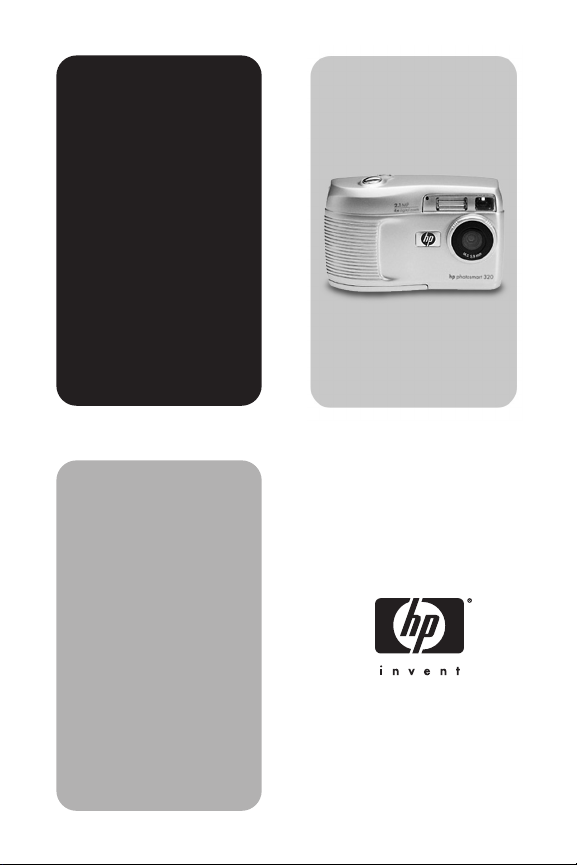
HP
Photosmart
320
Digital-
kamera
Benutzer-
handbuch
Page 2
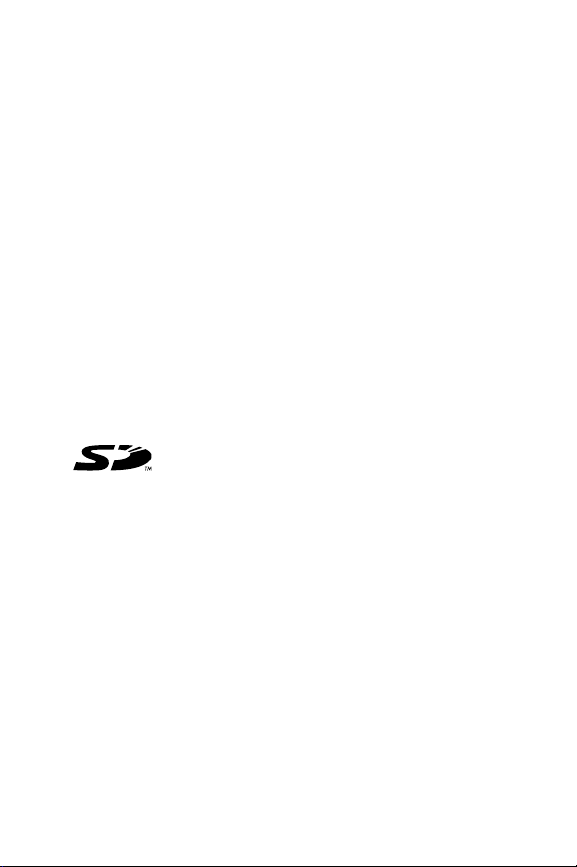
Warenzeichen und Copyright-Informationen
© Copyright 2002 Hewlett-Packard Company
Alle Rechte vorbehalten. Kein Teil dieser Dokumentation darf
ohne vorherige schriftliche Genehmigung von Hewlett-Packard
kopiert, reproduziert oder in eine andere Sprache übersetzt
werden.
Änderungen vorbehalten. Hewlett-Packard übernimmt keine
Haftung für Fehler in dieser Dokumentation oder für Folgeschäden, die auf die Bereitstellung, Leistung oder Verwendung
dieses Materials zurückzuführen sind.
Microsoft® und Windows® sind in den USA und anderen
Ländern eingetragene Warenzeichen der Microsoft Corporation.
Apple, Macintosh und Mac sind eingetragene Warenzeichen
von Apple Computer, Inc.
Das SD Logo ist ein Warenzeichen.
Materialentsorgung
Dieses HP Produkt enthält folgende Materialien, die zum Ende
ihrer Lebensdauer möglicherweise einer speziellen Entsorgung
bedürfen:
Alkali-Mangandioxid-Zink- oder Lithium-Eisendisulfid-
z
Mignonzellen.
Blei in Lötverbindungen und einigen Bauteilführungen.
z
Die Entsorgung dieses Materials unterliegt möglicherweise
besonderen Bestimmungen. Informationen zu Entsorgung oder
Recycling erhalten Sie bei der zuständigen Behörde oder bei
der EIA (Electronic Industries Alliance) unter www.eiae.org.
Page 3
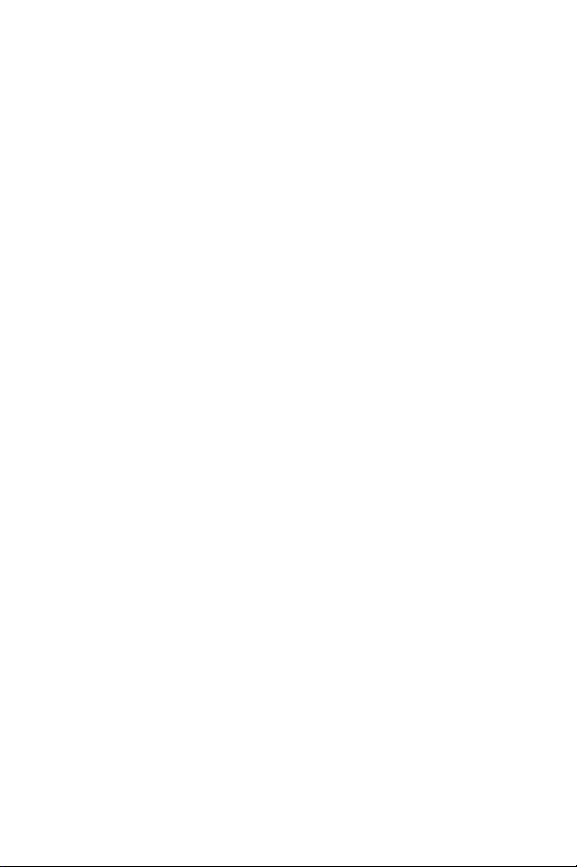
Inhaltsverzeichnis
1-Erste Schritte
1-Erste Schritte
1-Erste Schritte1-Erste Schritte
Kamerateile . . . . . . . . . . . . . . . . . . . . . . . . . . . . . . . 8
Einrichten . . . . . . . . . . . . . . . . . . . . . . . . . . . . . . . . 11
Halteschlaufe befestigen . . . . . . . . . . . . . . . . . . 11
Batterien einsetzen . . . . . . . . . . . . . . . . . . . . . . 12
Speicherkarte einsetzen (optional) . . . . . . . . . . . 12
Kamera einschalten . . . . . . . . . . . . . . . . . . . . . 13
Sprache auswählen . . . . . . . . . . . . . . . . . . . . . 13
Datum und Uhrzeit einstellen . . . . . . . . . . . . . . . 13
Software installieren . . . . . . . . . . . . . . . . . . . . . 14
Windows . . . . . . . . . . . . . . . . . . . . . . . . . 14
Macintosh. . . . . . . . . . . . . . . . . . . . . . . . . 15
2-Bilder aufnehmen
2-Bilder aufnehmen
2-Bilder aufnehmen2-Bilder aufnehmen
Einzelbilder aufnehmen . . . . . . . . . . . . . . . . . . . . . . 17
Bildansicht verwenden . . . . . . . . . . . . . . . . . . . 18
Videoclips aufnehmen . . . . . . . . . . . . . . . . . . . . . . . 18
Modus "Voransicht" verwenden . . . . . . . . . . . . . . . . 19
Selbstauslöser verwenden. . . . . . . . . . . . . . . . . . . . . 20
Digital-Zoom verwenden . . . . . . . . . . . . . . . . . . . . . 21
Blitz verwenden. . . . . . . . . . . . . . . . . . . . . . . . . . . . 21
Bildqualität ändern . . . . . . . . . . . . . . . . . . . . . . . . . 22
3-Wiedergabe und Hauptmenü verwenden
3-Wiedergabe und Hauptmenü verwenden
3-Wiedergabe und Hauptmenü verwenden3-Wiedergabe und Hauptmenü verwenden
Wiedergabe-Betriebsart verwenden . . . . . . . . . . . . . 25
Bilder betrachten . . . . . . . . . . . . . . . . . . . . . . . 26
Videoclips anschauen . . . . . . . . . . . . . . . . . . . . 27
Hauptmenü verwenden . . . . . . . . . . . . . . . . . . . . . . 27
Bilder drehen . . . . . . . . . . . . . . . . . . . . . . . . . . 28
Bilder löschen. . . . . . . . . . . . . . . . . . . . . . . . . . 29
Miniaturansichten anzeigen . . . . . . . . . . . . . . . 30
Bilder vergrößern . . . . . . . . . . . . . . . . . . . . . . . 30
Menü "Einrichten" verwenden . . . . . . . . . . . . . . 31
3
Page 4
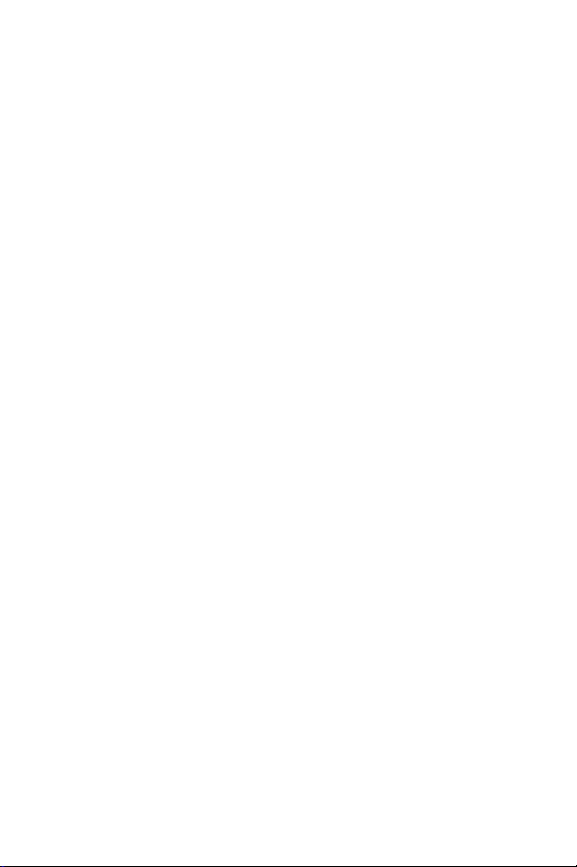
Datum & Zeit . . . . . . . . . . . . . . . . . . . . . . .31
Willkommen-Anzeige . . . . . . . . . . . . . . . . .31
USB-Konfiguration . . . . . . . . . . . . . . . . . . .32
Bilder auf die Speicherkarte verschieben . . .33
Sprache. . . . . . . . . . . . . . . . . . . . . . . . . . .34
Beenden . . . . . . . . . . . . . . . . . . . . . . . . . .34
4-HP Instant Share verwenden
4-HP Instant Share verwenden
4-HP Instant Share verwenden4-HP Instant Share verwenden
Bilder mit Hilfe von HP Instant Share drucken . . . . . . .37
HP Instant Share E-Mail-Service verwenden . . . . . . . .38
E-Mail-Adressen hinzufügen, ändern und
entfernen . . . . . . . . . . . . . . . . . . . . . . . . . . . . .38
Bilder für den E-Mail-Versand auswählen . . . . . .40
Windows. . . . . . . . . . . . . . . . . . . . . . . . . .41
Macintosh . . . . . . . . . . . . . . . . . . . . . . . . .41
5-Bilder entladen, drucken und anzeigen
5-Bilder entladen, drucken und anzeigen
5-Bilder entladen, drucken und anzeigen5-Bilder entladen, drucken und anzeigen
Bilder auf einen Computer entladen . . . . . . . . . . . . . .43
Bilder drucken . . . . . . . . . . . . . . . . . . . . . . . . . . . . .44
Bilder auf einem Fernsehgerät anzeigen. . . . . . . . . . .45
Diashow anzeigen. . . . . . . . . . . . . . . . . . . . . . .45
6-Fehlerbehebung und Support
6-Fehlerbehebung und Support
6-Fehlerbehebung und Support6-Fehlerbehebung und Support
Probleme und Lösungen . . . . . . . . . . . . . . . . . . . . . .49
Fehlermeldungen . . . . . . . . . . . . . . . . . . . . . . . . . . .56
Fehlermeldungen auf der Bildanzeige der
Kamera . . . . . . . . . . . . . . . . . . . . . . . . . . . . . .56
Fehlermeldungen auf dem Computer. . . . . . . . . .60
Unterstützung. . . . . . . . . . . . . . . . . . . . . . . . . . . . . .60
Hilfe über das Internet . . . . . . . . . . . . . . . . . . . .60
HP Produkt-Support . . . . . . . . . . . . . . . . . .60
HP Photosmart Website. . . . . . . . . . . . . . . .60
HP Website für behindertengerechte
Produkte . . . . . . . . . . . . . . . . . . . . . . . . . .61
Kontakt zur HP Kundenunterstützung. . . . . . . . . .61
Unterstützung durch HP. . . . . . . . . . . . . . . .61
Bevor Sie anrufen . . . . . . . . . . . . . . . . . . . .61
4 HP Photosmart 320 Benutzerhandbuch
Page 5
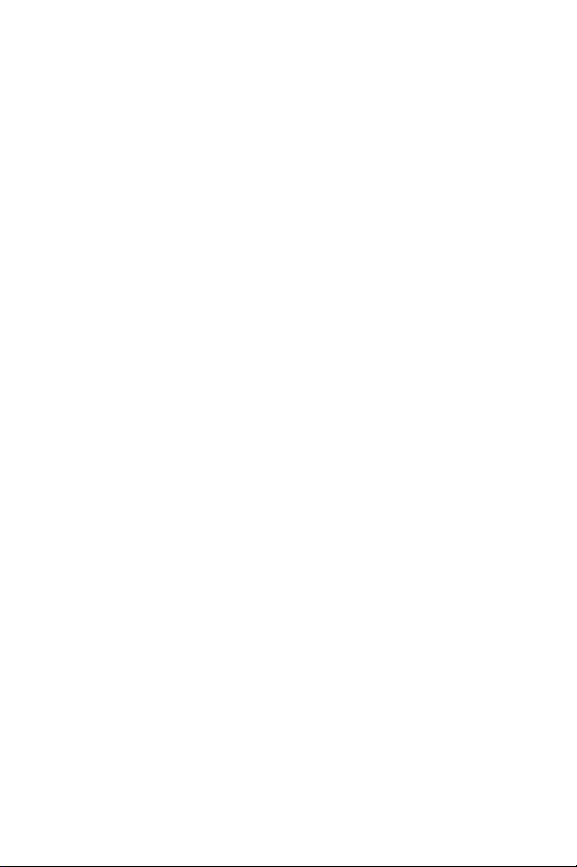
Unterstützung in den Vereinigten Staaten . . . . . . 61
Kostenloser Telefon-Support für ein Jahr . . . 61
Nach dem ersten Jahr . . . . . . . . . . . . . . . . 62
Unterstützung weltweit . . . . . . . . . . . . . . . . . . . 62
Beschränkte Gewährleistungserklärung von
Hewlett-Packard . . . . . . . . . . . . . . . . . . . . . . . . . . . 65
Wichtige Hinweise und Bestimmungen . . . . . . . . 68
Anhang A: Batterien und Zubehör
Anhang A: Batterien und Zubehör
Anhang A: Batterien und ZubehörAnhang A: Batterien und Zubehör
Batteriestatus. . . . . . . . . . . . . . . . . . . . . . . . . . . . . . 69
Batterielebensdauer verlängern . . . . . . . . . . . . . 70
Aufladbare Batterien. . . . . . . . . . . . . . . . . . . . . 70
Strom sparen . . . . . . . . . . . . . . . . . . . . . . . . . . 71
Zubehör . . . . . . . . . . . . . . . . . . . . . . . . . . . . . . . . . 71
Anhang B:
Anhang B: HP Kamera-Station
Anhang B: Anhang B:
HP Kamera-Station
HP Kamera-StationHP Kamera-Station
Bilder über die Kamera-Station auf einen Computer
entladen . . . . . . . . . . . . . . . . . . . . . . . . . . . . . . . . . 75
Bilder über die Kamera-Station drucken . . . . . . . . . . 76
Bilder über die Kamera-Station auf einem Fernseh-
gerät anzeigen . . . . . . . . . . . . . . . . . . . . . . . . . . . . 77
Anhang C: Referenz
Anhang C: Referenz
Anhang C: ReferenzAnhang C: Referenz
Kameraspezifikationen . . . . . . . . . . . . . . . . . . . . . . 79
5
Page 6
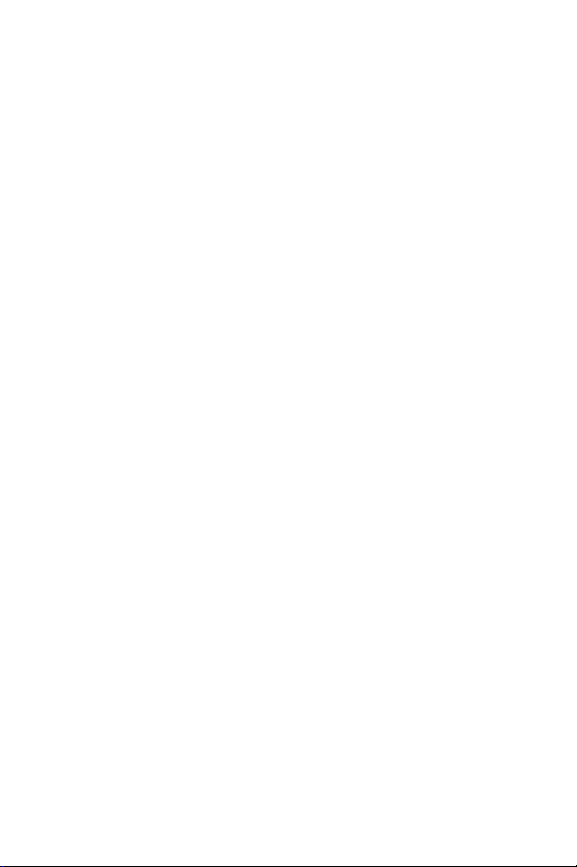
6 HP Photosmart 320 Benutzerhandbuch
Page 7
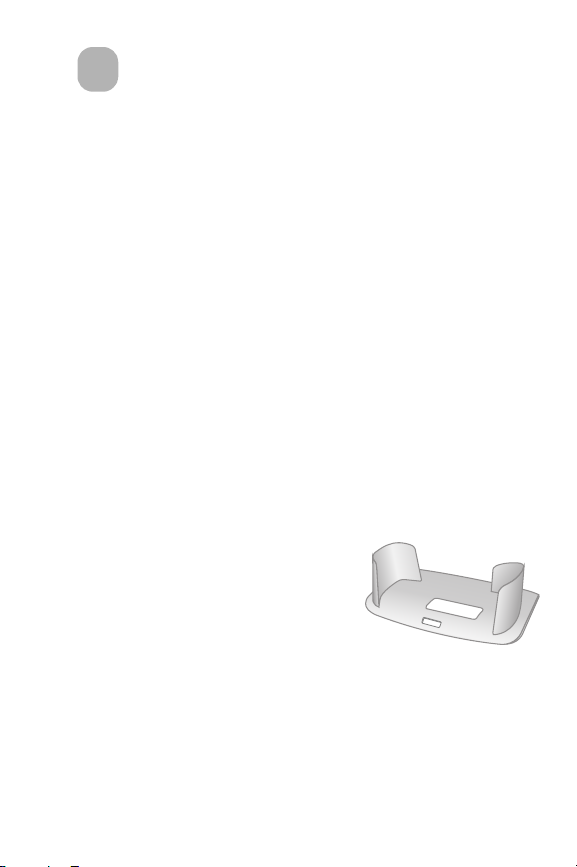
Erste Schritte
1
Die HP Photosmart 320 Digitalkamera bietet 2,1 Megapixel,
Digital-Zoom und 8 MB internen Speicher. Sie können den
internen Speicher durch Einsetzen einer optionalen Speicherkarte erweitern.
Sie können mit Hilfe des Menüs Gemeinsam
die Sie drucken oder per E-Mail versenden können. Wenn Sie
anschließend die Kamera mit Ihrem Computer verbinden, werden die ausgewählten Bilder automatisch gedruckt oder per
E-Mail versendet. Auf bestimmten HP Druckern können Sie
Ihre Bilder auch direkt ausdrucken, ohne dass dafür ein Computer erforderlich ist.
Hierzu wird die Verwendung der optionalen HP Photosmart
8881 Kamera-Station empfohlen. Die Kamera-Station ermöglicht das einfache Herunterladen von Bildern auf einen Computer, das Senden von Bildern an einen Drucker oder das
Anzeigen von Bildern auf einem Fernsehgerät (einzeln oder in
Form einer Diashow).
HINWEIS Im Lieferumfang Ihrer
Kamera ist ein Einsatz für die
HP Kamera-Station enthalten.
Mit diesem Einsatz können Sie
Ihre Kamera (oder ein vergleichbares Modell) mit der HP
Kamera-Station nutzen. Verwenden Sie den Einsatz nicht
ohne die Kamera-Station, und entsorgen Sie den Einsatz
NICHT. Anweisungen zur Verwendung der Kamera-Station finden Sie in deren Dokumentation sowie in Anhang
B dieses Handbuchs.
Gemeinsam Bilder auswählen,
GemeinsamGemeinsam
1-Erste Schritte 7
Page 8

Kamerateile
12
3
# Name Beschreibung
1 Auslöser
Auslöser Nimmt ein Bild auf.
AuslöserAuslöser
2
Taste Video
Video
VideoVideo
Nimmt einen Videoclip auf. Drücken
Sie diese Taste zum Starten einmal,
und drücken Sie sie erneut, um die
Aufnahme zu stoppen.
3Video-/Selbst-
auslöser-Aktivitätsanzeige
Leuchtet Rot – zeigt an, dass die
z
Kamera einen Videoclip aufnimmt.
Blinkt rot – zeigt an, dass der
z
Selbstauslöser aktiviert ist.
4 Batterieklappe Ermöglicht den Zugriff auf die
Batterien.
4
8 HP Photosmart 320 Benutzerhandbuch
Page 9
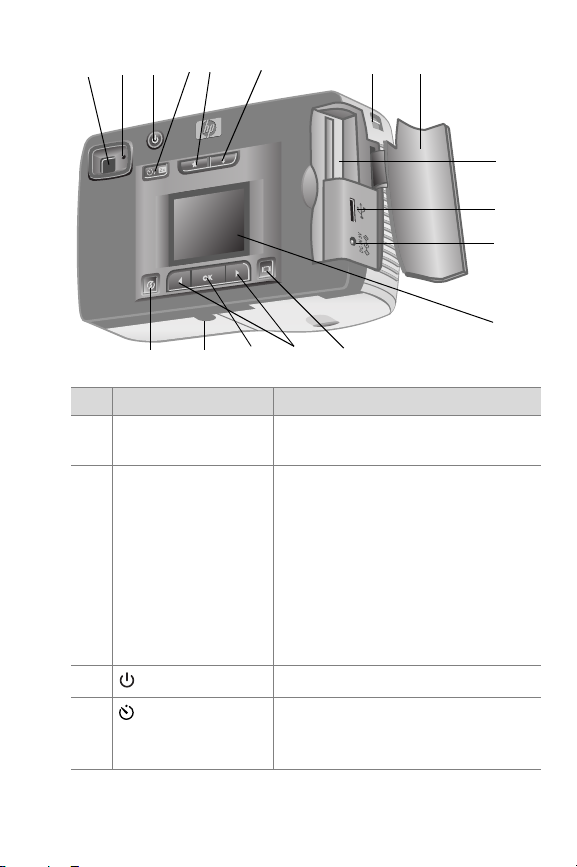
56789 10 12
11
1718192021
# Name Beschreibung
5 Optischer Sucher Ermöglicht das Erfassen des
Motivs.
6Sucherleuchten
Leuchtet rot – zeigt an, dass die
z
Kamera bereit oder über ein
USB-Kabel mit einem Computer
verbunden ist.
Blinkt rot – zeigt an, dass die
z
Kamera gestartet wird, einen
Videoclip aufnimmt oder den
Blitz lädt.
7
8
auslöser/Zoom
auslöser/Zoom
auslöser/Zoomauslöser/Zoom
Netztaste
Netztaste
NetztasteNetztaste
Taste Selbst-
Selbst-
Selbst-Selbst-
Schaltet die Kamera ein und aus.
Stellt den Selbstauslöser mit zehn
Sekunden Verzögerung ein oder
aktiviert den Digital-Zoom.
13
14
15
16
1-Erste Schritte 9
Page 10
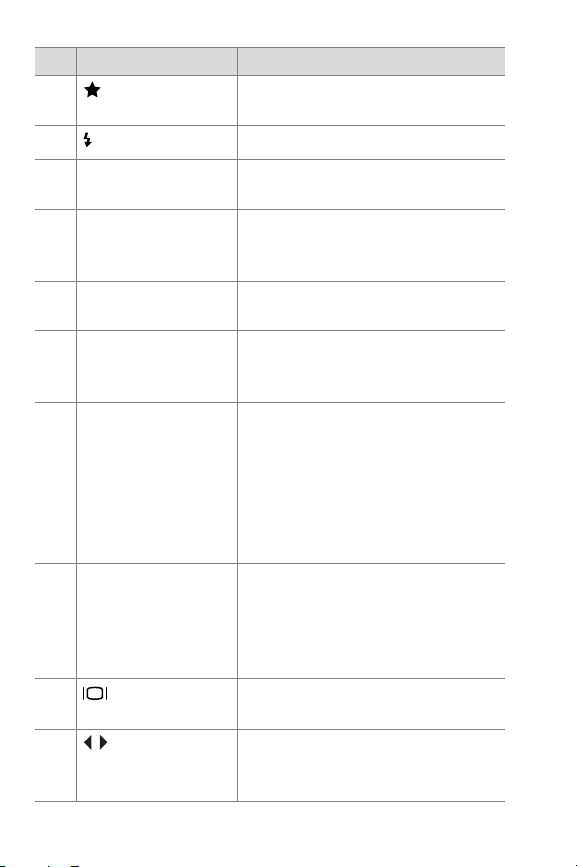
# Name Beschreibung
9
10
Taste Qualität
Qualität
QualitätQualität
Taste Blitz
Blitz
Blitz Blitz
11 Befestigung für
Verbessert die Bildqualität von Gut
über Besser
Besser bis Optimal
BesserBesser
Wählt die Blitzeinstellung
Optimal.
OptimalOptimal
Blitzeinstellung aus.
BlitzeinstellungBlitzeinstellung
Gut
GutGut
Befestigung für Halteschlaufe
Halteschlaufe
12 Klappe des Spei-
cherkartenfachs
Ermöglicht den Zugriff auf die
Speicherkarte und den USBAnschluss.
13 Speicherkarten-
steckplatz
Steckplatz zum Einsetzen der
Speicherkarte.
14 USB-Anschluss Ermöglicht das Verbinden der
Kamera mit einem Computer oder
Drucker (über ein USB-Kabel).
15 Netzteilanschluss Ermöglicht das Anschließen eines
HP Netzteils, mit dem die Kamera
ohne Batterien betrieben werden
kann. Mit dem HP Netzteil können
auch die optionalen wiederaufladbaren Batterien aufgeladen
werden.
16 Bildanzeige Zeigt Menüinformationen zum
Kamerabetrieb an. Außerdem
können Sie auf dem Display ein
Bild vor und nach der Aufnahme
betrachten.
17
Taste Display
Display
Display Display
Aktiviert den Modus "Voransicht"
oder schaltet die Bildanzeige aus.
18
Pfeiltasten
Pfeiltasten
PfeiltastenPfeiltasten
Blättert durch Menüoptionen und
Bilder und schaltet in die Wiedergabe-Betriebsart um.
10 HP Photosmart 320 Benutzerhandbuch
Page 11
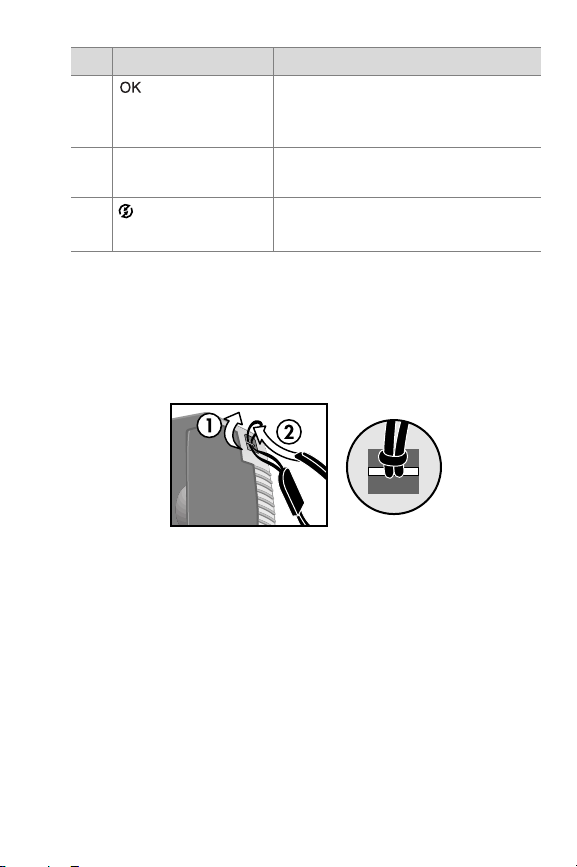
# Name Beschreibung
19
20 Stativhalterung Ermöglicht das Befestigen der
21
Taste
Taste Gemein-
Gemein-
Gemein-Gemein-
sam
sam
samsam
Umschalten in die WiedergabeBetriebsart und Auswählen von
Menüoptionen.
Kamera auf einem Stativ.
Schaltet das Menü HP Instant
Share
Share ein und aus.
ShareShare
HP Instant
HP Instant HP Instant
Einrichten
Halteschlaufe befestigen
Befestigen Sie die Halteschlaufe wie in der Abbildung gezeigt.
HINWEIS Die Halteschlaufe lässt sich am einfachsten von
der Unterseite her anbringen.
1-Erste Schritte 11
Page 12
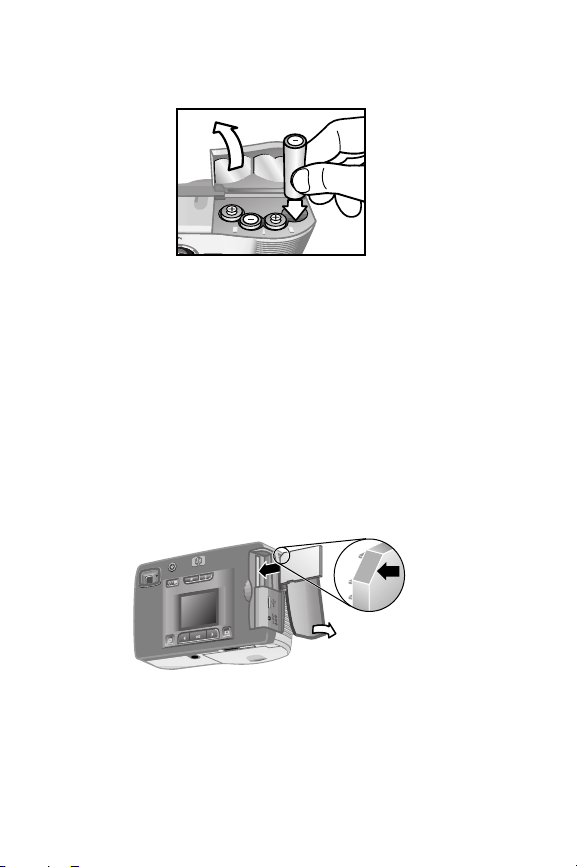
Batterien einsetzen
1 Öffnen Sie das Batteriefach auf der Unterseite der Kamera.
2 Setzen Sie die Batterien wie angegeben ein.
HINWEIS Weitere Informationen zu Batterien finden Sie in
Anhang A: Batterien und Zubehör
Anhang A: Batterien und Zubehör auf Seite 69.
Anhang A: Batterien und ZubehörAnhang A: Batterien und Zubehör
Speicherkarte einsetzen (optional)
Ihr Digitalkamera verfügt über 8 MB internen Speicher für Bilder und Videoclips. Sie können Bilder und Videoclips auch auf
einer (separat erhältlichen) Speicherkarte speichern. Nach
dem Entladen dieser Bilder auf Ihren Computer können Sie die
Karte erneut verwenden.
1 Öffnen Sie die Klappe des Speicherkartenfachs.
2 Setzen Sie die Speicherkarte wie in der Abbildung gezeigt
ein.
3 Schließen Sie die Klappe des Speicherkartenfachs.
Wenn Sie die Speicherkarte entfernen möchten, ziehen Sie
diese heraus.
12 HP Photosmart 320 Benutzerhandbuch
Page 13
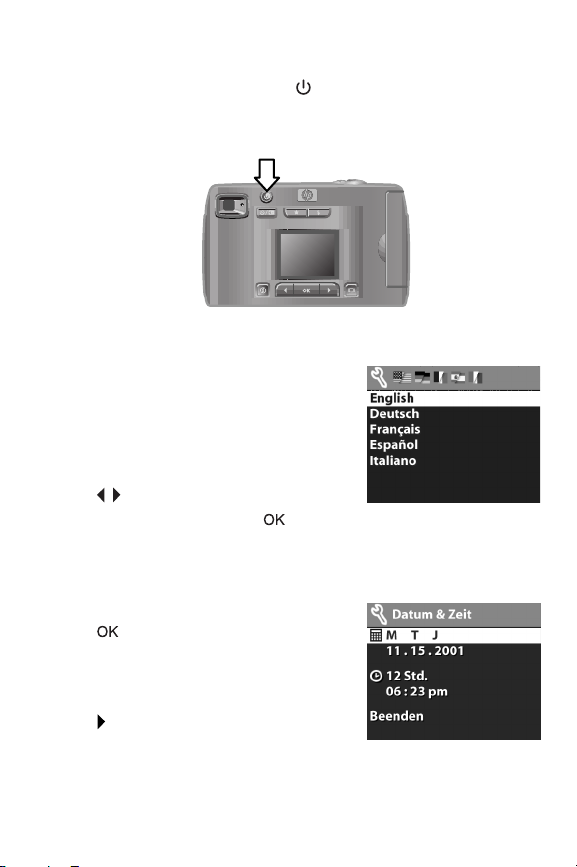
Kamera einschalten
Drücken Sie die Netztaste
z
schalten. Die Kamera ist betriebsbereit, wenn die rote
Sucherleuchte leuchtet.
Netztaste , um die Kamera einzu-
NetztasteNetztaste
Sprache auswählen
Beim ersten Einschalten der Kamera
erscheint die folgende Anzeige, die
Sie zum Auswählen einer Sprache
auffordert.
1 Blättern Sie mit Hilfe der Pfeiltasten
zur gewünschten Sprache.
2 Drücken Sie die Taste , um die
hervorgehobene Sprache auszuwählen.
Pfeiltasten
PfeiltastenPfeiltasten
Datum und Uhrzeit einstellen
1 Drücken Sie wiederholt die Taste
, bis das gewünschte Datumsformat erscheint.
(M = Monat, T = Tag, J = Jahr).
Drücken Sie die Pfeiltaste Rechts
, um das Datum hervorzuheben.
Rechts
RechtsRechts
1-Erste Schritte 13
Page 14
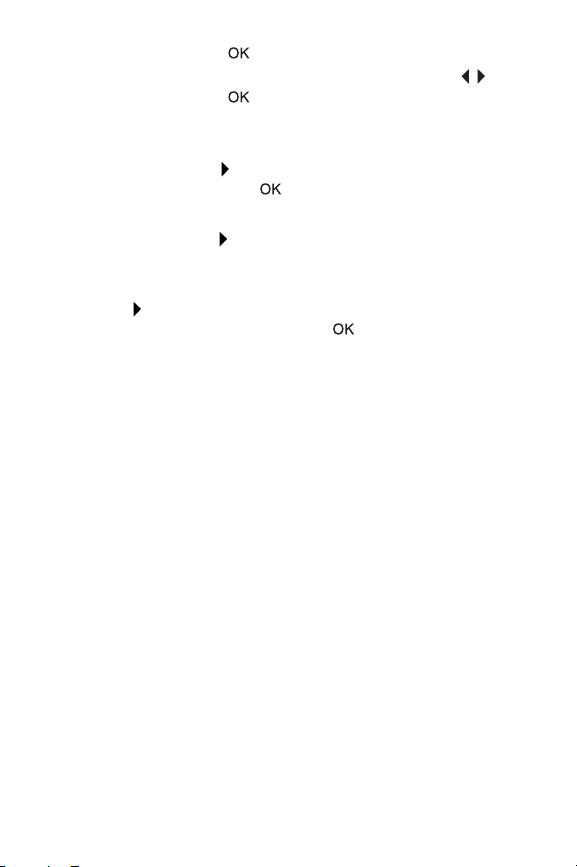
2 Drücken Sie die Taste , um den ersten Wert auszuwäh-
len, und ändern Sie diesen Wert mit Hilfe der Tasten .
Drücken Sie die Taste , um den eingestellten Wert zu
bestätigen. Stellen Sie auf die gleiche Weise die übrigen
Werte ein.
3 Drücken Sie die Taste , um das Zeitformat hervorzuheben,
und drücken Sie die Taste , wenn Sie dieses ändern
möchten.
4 Drücken Sie die Taste , um die Uhrzeit hervorzuheben. Stel-
len Sie die Zeit ebenso wie das Datum ein (siehe Schritt 2).
5 Drücken Sie nach dem Einstellen von Datum und Uhrzeit
die Taste , um die Option Beenden
Drücken Sie anschließend die Taste .
Wenn Sie die Batterien für länger als zehn Minuten aus der
Kamera nehmen, müssen Sie Datum und Uhrzeit eventuell neu
einstellen. Weitere Informationen zu Batterien finden Sie in
Anhang A: Batterien und Zubehör
Anhang A: Batterien und Zubehör auf Seite 69.
Anhang A: Batterien und ZubehörAnhang A: Batterien und Zubehör
Beenden hervorzuheben.
BeendenBeenden
Software installieren
Die Software ermöglicht das Entladen von Bildern aus der
Kamera sowie das Anzeigen, Drucken und Versenden von Bildern per E-Mail. Außerdem können Sie mit Hilfe der Software
das Menü Gemeinsam
HINWEIS Auf Windows PCs benötigt die Software “HP Foto-
Gemeinsam Ihrer Kamera konfigurieren.
GemeinsamGemeinsam
und Bildbearbeitung” zur korrekten Funktion den Internet
Explorer 5.0 (Service Pack 2).
Windows
1 Legen Sie die CD-ROM mit der Software "HP Foto- und
Bildbearbeitung" in das CD-ROM-Laufwerk Ihres Computers ein. Die Installation wird automatisch gestartet.
14 HP Photosmart 320 Benutzerhandbuch
Page 15
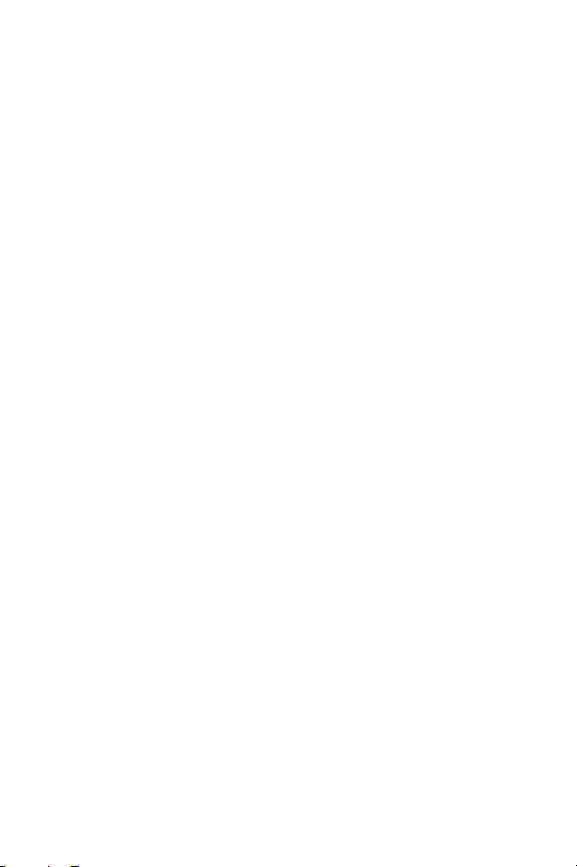
HINWEIS Wenn das Installationsfenster nicht angezeigt
wird, klicken Sie auf Start
führen
führen. Geben Sie
führenführen
den Buchstaben Ihres CD-ROM-Laufwerks.
2 Klicken Sie auf Weiter
Anweisungen zum Installieren der Software.
So installieren Sie die Bonussoftware
So installieren Sie die Bonussoftware
So installieren Sie die BonussoftwareSo installieren Sie die Bonussoftware
1 Klicken Sie auf Start
Geben Sie im Feld Öffnen
X:\Bonus\setup.exe
staben Ihres CD-ROM-Laufwerks.)
2 Klicken Sie auf OK
Anweisungen zum Installieren der Bonussoftware.
Start und anschließend auf Aus-
StartStart
X:\Setup.exe
Weiter, und befolgen Sie die angezeigten
WeiterWeiter
Start und anschließend auf Ausführen
StartStart
Öffnen die Zeichenfolge
ÖffnenÖffnen
ein. (Hierbei steht X für den Buch-
OK, und befolgen Sie die angezeigten
OKOK
ein. Hierbei steht X für
Aus-
Aus-Aus-
Ausführen.
AusführenAusführen
Macintosh
1 Legen Sie die CD-ROM mit der Software "HP Foto- und
Bildbearbeitung" in das CD-ROM-Laufwerk Ihres Computers ein.
2 Doppelklicken Sie auf dem Desktop auf das CD-Symbol.
3 Doppelklicken Sie auf das Symbol des Installationspro-
gramms.
4 Befolgen Sie die angezeigten Anweisungen zum Installie-
ren der Software.
1-Erste Schritte 15
Page 16
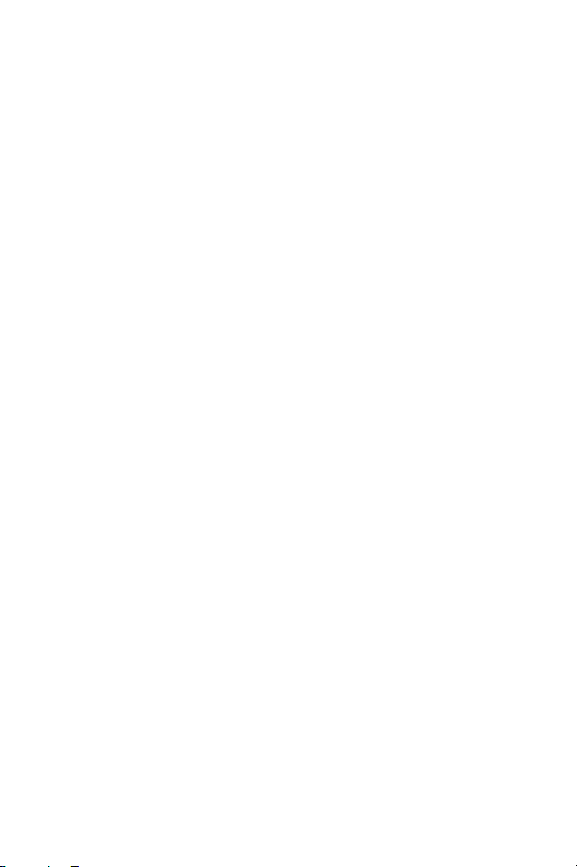
16 HP Photosmart 320 Benutzerhandbuch
Page 17
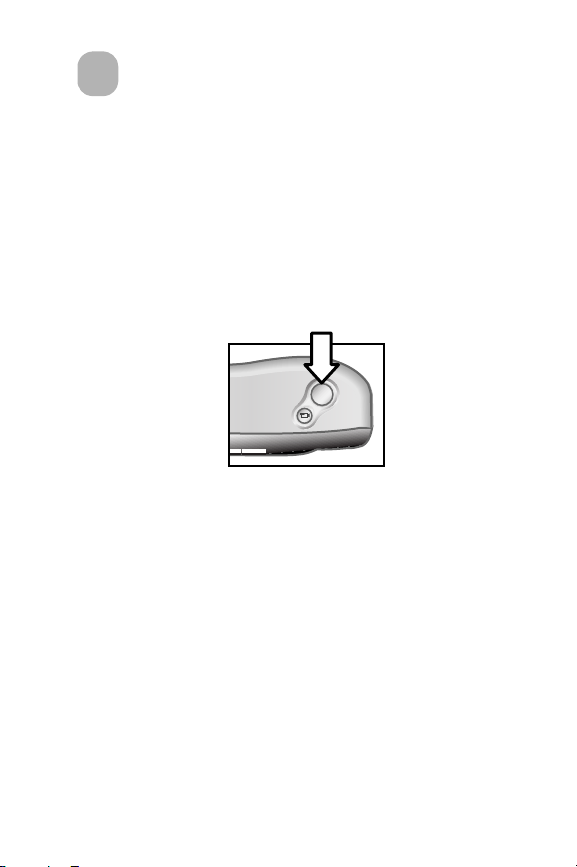
Bilder aufnehmen
2
Einzelbilder aufnehmen
Sie können bei ein- oder ausgeschalteter Bildanzeige Bilder
aufnehmen. So nehmen Sie ein Bild auf:
1 Erfassen Sie das gewünschte Motiv mit dem Sucher.
2 Halten Sie die Kamera ruhig, und drücken Sie den Aus-
löser
löser. Die Kamera passt die Belichtung an und nimmt ein
löserlöser
Bild auf.
Wenn Sie auch bei geringem Umgebungslicht optimale Bildschärfe erreichen möchten, befestigen Sie die Kamera auf
einem Stativ, und sorgen Sie dafür, dass der Fokusbereich
ausreichenden Kontrast bietet.
Bei geringem Umgebungslicht erzielen Sie die optimale
Belichtung, wenn Sie den Blitz verwenden, sofern das Objekt
weniger als zwei Meter von Ihnen entfernt ist. Ist das Objekt/
Motiv mehr als zwei Meter von Ihnen entfernt, schalten Sie
den Blitz aus, und stabilisieren Sie die Kamera mit einem Stativ, so dass das Bild nicht verwackeln kann. Ist der Blitz ausgeschaltet, erscheint das Bild durch die längere Belichtungszeit
heller.
Aus-
Aus-Aus-
2-Bilder aufnehmen 17
Page 18
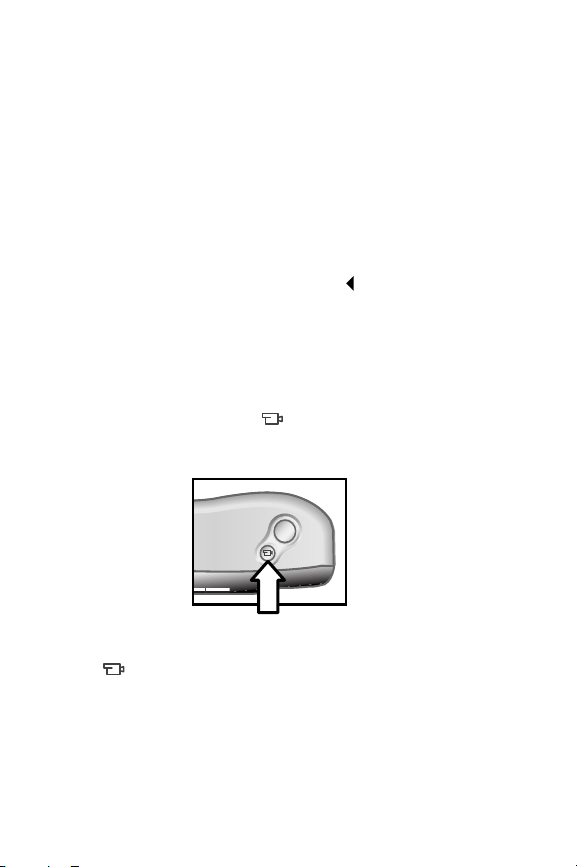
Blinkt die rote Leuchte im Sucher, müssen Sie vor dem Aufnehmen des Bilds warten. Das Blinken bedeutet, dass die Kamera
initialisiert wird und dass der Blitz geladen wird oder Ähnliches. Informationen zur Fehlerbehebung finden Sie in
Kapitel 6:
Kapitel 6: Fehlerbehebung und Support
Kapitel 6: Kapitel 6:
Fehlerbehebung und Support auf Seite 49.
Fehlerbehebung und SupportFehlerbehebung und Support
Bildansicht verwenden
Nach dem Aufnehmen eines Bilds wird dieses im Speicher
abgelegt. Während des Speicherns erscheint das Bild auf der
Bildanzeige. Wenn Sie das Bild vor dem Speichern löschen
möchten, drücken Sie die Pfeiltaste Links
Links .
LinksLinks
Videoclips aufnehmen
So nehmen Sie einen Videoclip auf:
1 Erfassen Sie mit dem Sucher das gewünschte Motiv.
2 Halten Sie die Taste Video
zu starten. Auf der Bildanzeige erscheint das Symbol Aufn.
Es werden keine Audiodaten aufgenommen.
Video gedrückt, um die Aufnahme
VideoVideo
Aufn.
Aufn.Aufn.
3 Wenn Sie die Aufnahme stoppen möchten, drücken Sie die
Taste erneut.
18 HP Photosmart 320 Benutzerhandbuch
Page 19
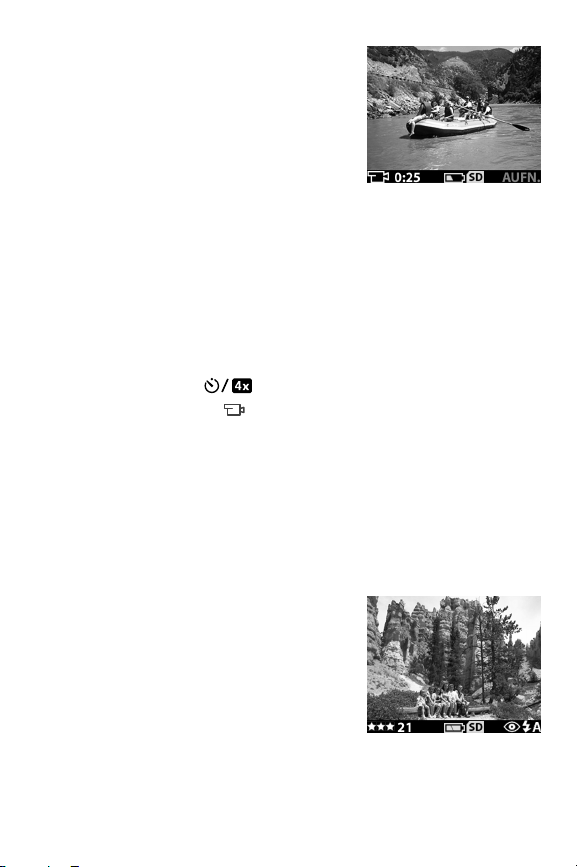
Nach dem Ende der Aufnahme
erscheint das letzte Bild des Videoclips während der Bildansicht auf
der Bildanzeige. In diesem Zeitraum wird der Videoclip gespeichert, sofern Sie diesen nicht
löschen.
Während der Aufnahme blinkt die rote Leuchte im Sucher,
und die rote Video-/Selbstauslöser-Aktivitätsanzeige leuchtet.
Auf der Bildanzeige erscheint die verbleibende Aufnahmezeit.
Bei einer Restzeit von Null Sekunden stoppt die Kamera die
Aufzeichnung automatisch.
HINWEIS Wenn Sie die Aufnahme um zehn Sekunden ver-
zögern möchten, drücken Sie einmal die Taste Selbstaus-
löser/Zoom
löser/Zoom , um den Selbstauslöser vor dem Drü-
löser/Zoomlöser/Zoom
cken der Taste zu aktivieren.
Obwohl die maximale Aufnahmezeit für Videoclips 30 Sekunden beträgt, können Sie bei Verwendung einer Speicherkarte
mehr Videoclips aufnehmen. Videodateien können sehr groß
sein, und benötigen daher viel Speicherplatz auf der Speicherkarte.
Selbstaus-
Selbstaus-Selbstaus-
Modus "Voransicht" verwenden
Sie können die Bildanzeige für die
Voransicht verwenden. Auf diese
Weise erhalten Sie einen besseren
Eindruck vom späteren Bild. Diese
Funktion ist besonders bei Nahaufnahmen und bei der genauen
Erfassung des Motivs hilfreich.
2-Bilder aufnehmen 19
Page 20
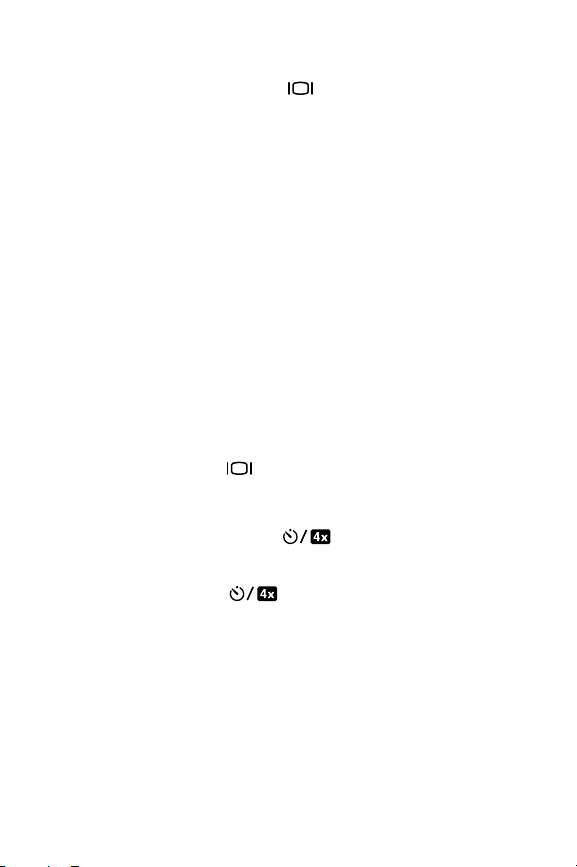
So nehmen Sie ein Bild mit Hilfe der Bildanzeige auf:
1 Drücken Sie die Taste Display
ansicht" zu aktivieren.
2 Erfassen Sie das Motiv mit der Bildanzeige, und drücken
Sie den Auslöser
In diesem Modus können Sie nicht nur Bilder und Videoclips
aufnehmen, sondern auch Ihr Motiv vergrößern, den Blitz einstellen, die verbleibende Bildanzahl ermitteln oder die Bildqualität verbessern.
HINWEIS Bei Verwendung der Bildanzeige ist der Strom-
Auslöser.
AuslöserAuslöser
verbrauch wesentlich größer.
Display , um den Modus "Vor-
DisplayDisplay
Selbstauslöser verwenden
So verwenden Sie den Selbstauslöser:
1 Befestigen Sie die Kamera auf einem Stativ, oder stellen Sie
diese auf einer stabilen Unterlage.
2 Drücken Sie die Taste , um die Voransicht zu aktivie-
ren. Erfassen Sie anschließend das Motiv mit dem Sucher
oder mit der Bildanzeige.
3 Drücken Sie einmal die Taste . Das Symbol für den
Selbstauslöser erscheint auf der Bildanzeige.
HINWEIS Für die Taste werden nacheinander die
Optionen "Selbstauslöser", "2-fach Digital-Zoom",
"4-fach Digital-Zoom" und "Aus" angezeigt.
4 Drücken Sie den Auslöser
los. Die Video-/Selbstauslöser-Aktivitätsanzeige blinkt vor
der Aufnahme des Bilds zehn Sekunden lang.
Auslöser, und lassen Sie diesen wieder
AuslöserAuslöser
20 HP Photosmart 320 Benutzerhandbuch
Page 21
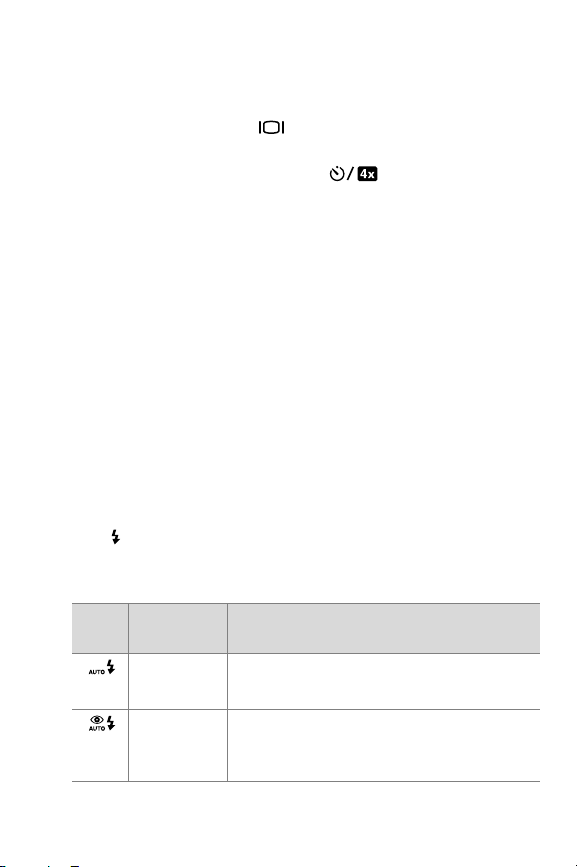
Digital-Zoom verwenden
So verwenden Sie den Digital-Zoom:
1 Drücken Sie die Taste , um die Voransicht zu aktivieren.
Erfassen Sie anschließend das Motiv mit der Bildanzeige.
2 Drücken Sie zweimal die Taste , um den 2-fach Digi-
tal-Zoom zu aktivieren. Drücken Sie diese Taste dreimal,
um den 4-fach Digital-Zoom zu aktivieren. Auf diese Weise
erhalten Sie eine detailliertere Vergrößerung. Die neue Einstellung erscheint auf der Bildanzeige.
Sie können den Digital-Zoom durch Beenden der Voransicht
deaktivieren.
HINWEIS Bei der Aufnahme von Videoclips steht der Digital-
Zoom nicht zur Verfügung.
Blitz verwenden
Ist die Kamera eingeschaltet, wird der Blitz standardmäßig auf
Automatisch
Automatisch eingestellt. Wenn Sie die Blitzeinstellung ändern,
AutomatischAutomatisch
behält die Kamera diese Einstellung bis zur nächsten Änderung bzw. bis zum Ausschalten der Kamera bei. Mit der Taste
Blitz
Blitz können Sie die Blitzeinstellungen in folgender Reihen-
BlitzBlitz
folge durchblättern.
Sym-
Einstellung Beschreibung
bol
Automati-
Automati-
Automati-Automatischer Blitz
scher Blitz
scher Blitzscher Blitz
Rote-
Rote-
Rote-RoteAugen-
Augen-
Augen-AugenAutomatik
Automatik
AutomatikAutomatik
Die Kamera misst die Lichtverhältnisse
und aktiviert den Blitz bei Bedarf.
Die Kamera misst die Lichtverhältnisse
und aktiviert die Rote-Augen-Automatik
bei Bedarf.
2-Bilder aufnehmen 21
Page 22
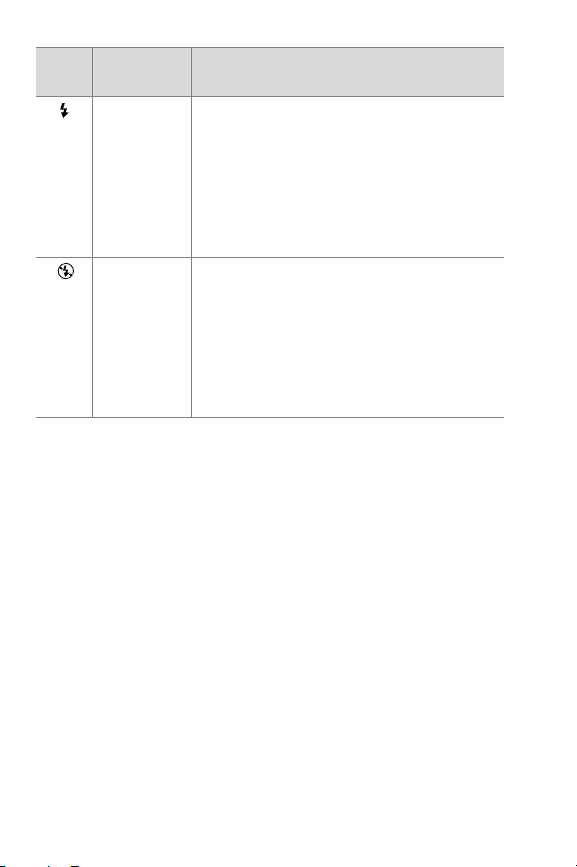
Sym-
Einstellung Beschreibung
bol
Blitz Ein
Blitz Ein Der Blitz wird bei jeder Aufnahme ver-
Blitz EinBlitz Ein
wendet. Befindet sich hinter dem
gewünschten Objekt eine Lichtquelle,
können Sie mit dieser Einstellung die
Beleuchtung vor dem Objekt erhöhen.
Diese Einstellung wird auch als "Aufhellblitz" bezeichnet.
Blitz Aus
Blitz Aus Die Kamera aktiviert den Blitz nicht. Ver-
Blitz AusBlitz Aus
wenden Sie diese Einstellung, wenn Sie
keinen Blitz wünschen (beispielsweise
bei entfernten Objekten). Für Aufnahmen dieser Art kann eine längere Belichtung erforderlich sein, für die Sie möglicherweise ein Stativ benötigen.
Bildqualität ändern
Die Kamera bietet drei Einstellungen für die Bildqualität: Gut
Besser
Besser und Optimal
BesserBesser
elle Qualitätseinstellung und die verbleibende Bildanzahl.
Die Qualitätseinstellung legt nicht nur die Bildqualität fest, son-
dern bestimmt auch, wie viele Bilder im internen Speicher oder
auf der Speicherkarte gespeichert werden können. Bilder mit
höherer Qualität benötigen mehr Speicherplatz. Die folgende
Tabelle bietet eine Übersicht der ungefähren Bildanzahl bei
den verschiedenen Einstellungen (ausgehend vom internen
Speicher mit einer Kapazität von 16 MB und bei ausgeschaltetem Digital-Zoom).
Optimal. Auf der Bildanzeige erscheinen die aktu-
OptimalOptimal
Gut,
GutGut
22 HP Photosmart 320 Benutzerhandbuch
Page 23
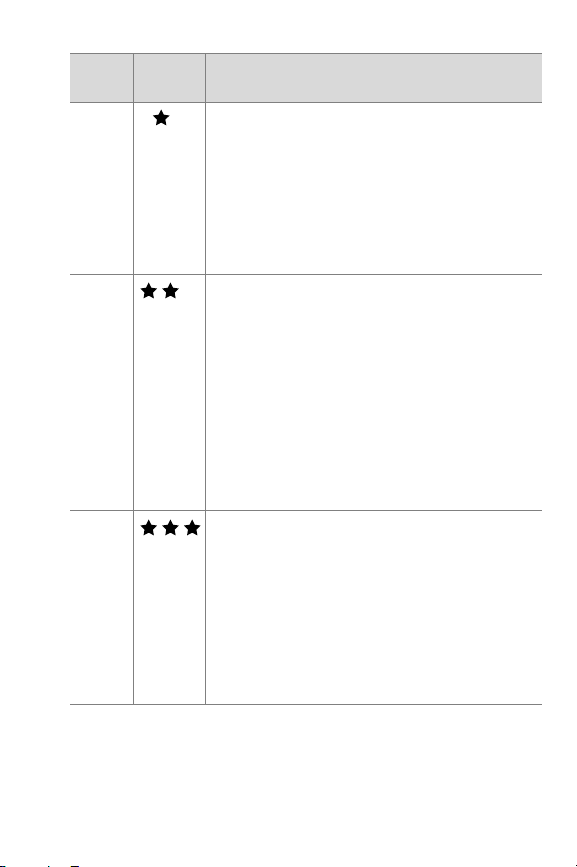
Einstel-
Symbol Beschreibung und Kapazität
lung
Gut
Gut Dies ist die Einstellung mit der besten Spei-
GutGut
cherplatznutzung. Diese Einstellung wird
empfohlen, wenn Sie Bilder per E-Mail
versenden oder im Internet bereitstellen
möchten.
Interner Speicher – 87 Bilder
Speicherkarte mit 16 MB – 200 Bilder
Besser
Besser Diese Einstellung erzeugt hochwertige Bil-
BesserBesser
der, die jedoch weniger Speicherplatz
benötigen als Bilder, die mit der Einstellung
Optimal
Optimal aufgenommen werden. Diese Ein-
OptimalOptimal
stellung wird empfohlen, wenn Sie Ihre Bilder im Format 10x15 cm drucken möchten.
Dies ist die Standardeinstellung für die Bildqualität.
Interner Speicher – 14 Bilder
Speicherkarte mit 16 MB – 32 Bilder
Opti-
Opti-
Opti-Optimal
mal
malmal
Diese Einstellung sorgt für Bilder mit der
höchsten Qualität und dem größten
Speicherbedarf. Diese Einstellung wird
empfohlen, wenn Sie Ihre Bilder vergrößern
oder im Format 20x25 cm oder größer
drucken möchten.
Interner Speicher – 7 Bilder
Speicherkarte mit 16 MB – 17 Bilder
2-Bilder aufnehmen 23
Page 24
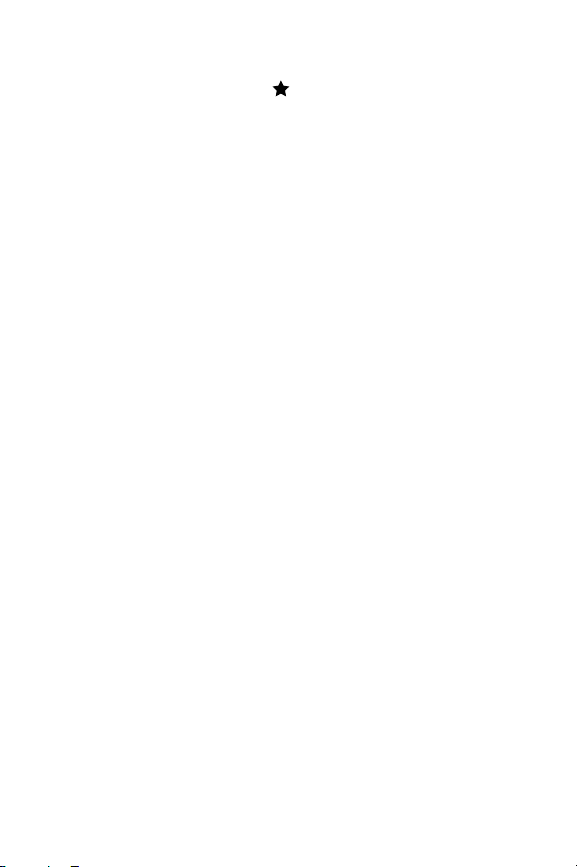
So ändern Sie die Bildqualität:
Drücken Sie die Taste Qualität
Qualität , bis die gewünschte Einstel-
QualitätQualität
lung auf der Bildanzeige erscheint. Beim Drücken dieser Taste
wird die Einstellung nacheinander von Gut
Optimal
Optimal geändert.
OptimalOptimal
Gut über Besser
GutGut
Besser bis in
BesserBesser
24 HP Photosmart 320 Benutzerhandbuch
Page 25
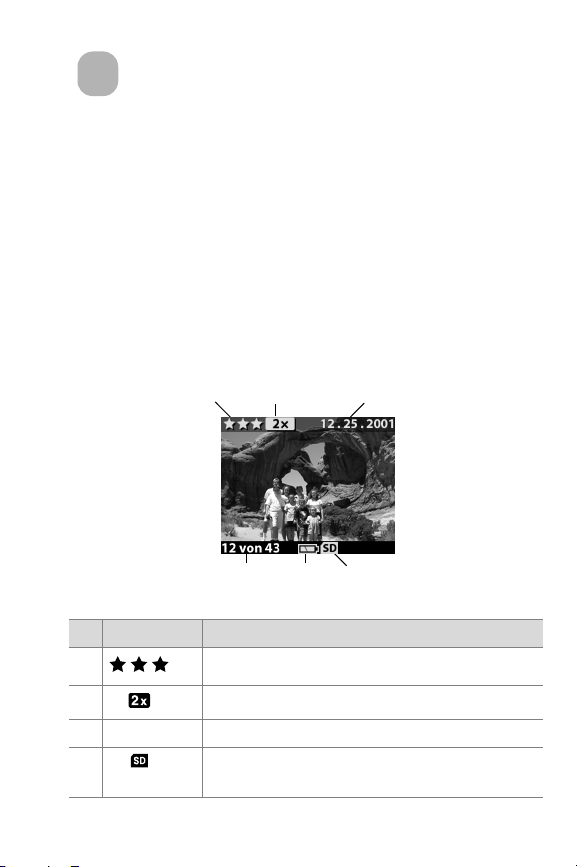
Wiedergabe und
3
Hauptmenü verwenden
Wiedergabe-Betriebsart verwenden
Nachdem Sie einige Bilder aufgenommen und in der Kamera
gespeichert haben, können Sie sich diese im Modus "Wiedergabe" anzeigen lassen. Sie können sich auch Videoclips
anzeigen lassen.
12
3
6
# Symbol Beschreibung
1 Gibt die Qualitätseinstellung des Bilds an.
2 Gibt die Zoom-Stufe an.
3 12.25.2001 Das Aufnahmedatum.
4 Sichtbar, wenn sich eine Speicherkarte in
der Kamera befindet.
3-Wiedergabe und Hauptmenü verwenden 25
45
Page 26
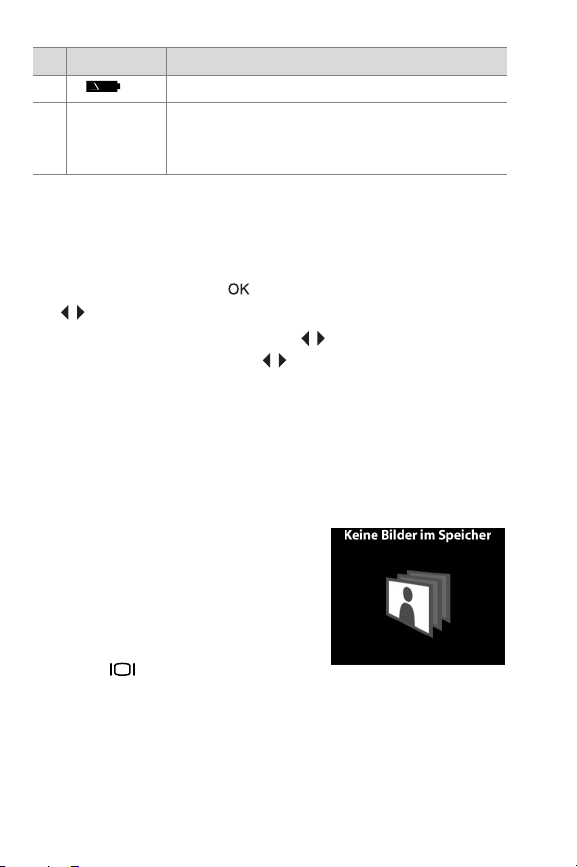
# Symbol Beschreibung
5 Zeigt den Ladezustand der Batterien an.
6 12 von 43 Bildnummer und Anzahl der in der
Kamera/auf der Speicherkarte (sofern vorhanden) gespeicherten Bilder.
Bilder betrachten
So lassen Sie sich die in der Kamera gespeicherten Bilder
anzeigen:
1 Drücken Sie die Taste , oder verwenden Sie die Tasten
, um die Wiedergabe-Betriebsart zu aktivieren.
2 Blättern Sie mit Hilfe der Tasten durch die Bilder.
Halten Sie eine der Tasten gedrückt, um automatisch
zu blättern.
HINWEIS Wenn Sie Batteriestrom sparen möchten, können
Sie zum Betrachten von Bildern das optionale HP Netzteil
an die Kamera anschließen. Weitere Informationen finden Sie in Anhang A: Batterien und Zubehör
Seite 69.
Sind in Ihrer Kamera oder auf der
Speicherkarte keine Bilder gespeichert, erscheint die Anzeige Keine
Bilder
Bilder auf der Bildanzeige. Wenn Sie
Bilder Bilder
wieder in den Modus "Voransicht"
zurückkehren möchten, drücken Sie
die Taste .
Anhang A: Batterien und Zubehör auf
Anhang A: Batterien und ZubehörAnhang A: Batterien und Zubehör
Keine
Keine Keine
26 HP Photosmart 320 Benutzerhandbuch
Page 27
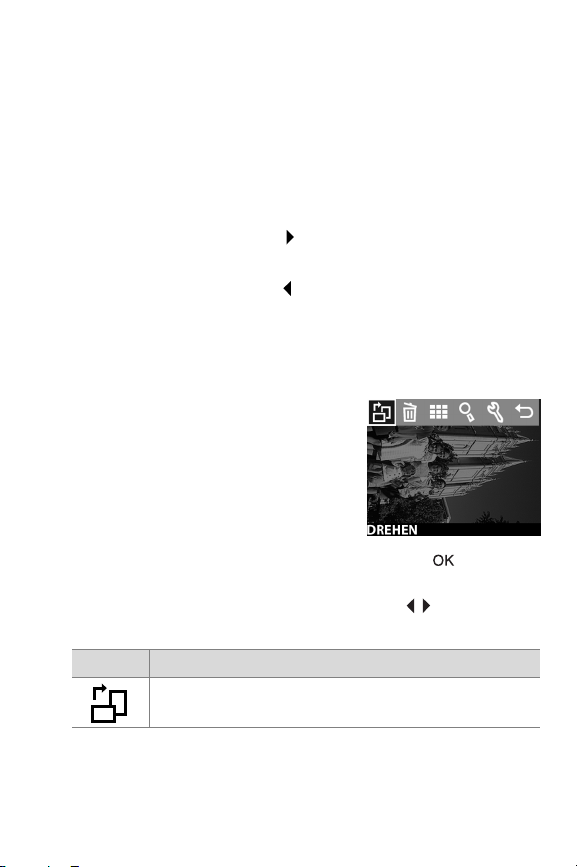
Videoclips anschauen
Sie können Videoclips mit der Kamera auf die gleiche Weise
wie Bilder anschauen. Beim Anschauen eines Videoclips
erscheinen in der rechten unteren Ecke der Bildanzeige ein
Videosymbol und eine Fortschrittsanzeige. Videoclips werden
automatisch wiedergegeben. Beachten Sie beim Anschauen
von Videoclips Folgendes:
• Drücken Sie die Taste , um zum nächsten Bild zu
blättern.
• Drücken Sie die Taste , um den Videoclip auf das erste
Bild zurückzusetzen oder um zum vorherigen Bild zu
blättern.
Hauptmenü verwenden
Über das Hauptmenü
der Wiedergabe-Betriebsart Bilder
drehen, löschen oder vergrößern.
Außerdem können Sie sich Miniaturansichten Ihrer Bilder anzeigen lassen oder die Kameraeinstellungen
ändern. Wenn Sie das Hauptmenü
öffnen möchten, drücken Sie zweimal die Taste . (Drücken
Sie diese Taste nur einmal, wenn die Wiedergabe-Betriebsart
aktiviert ist). Blättern Sie mit Hilfe der Tasten durch die
Menüoptionen.
Hauptmenü können Sie in
HauptmenüHauptmenü
Hauptmenü
HauptmenüHauptmenü
Symbol Beschreibung
Dreht das Bild in Schritten von 90 Grad im Uhrzeigersinn.
3-Wiedergabe und Hauptmenü verwenden 27
Page 28

Symbol Beschreibung
Löscht das aktuelle Bild bzw. alle Bilder/Dateien.
Formatiert den internen Speicher oder die Speicherkarte.
Stellt das jeweils zuletzt gelöschte Element wieder
her.
Zeigt (jeweils neun) Bilder als Miniaturansichten
an.
Vergrößert die Ansicht des aktuellen Bilds
Ermöglicht das Anpassen der Kameraeinstellungen.
Schließt das Hauptmenü
Bilder drehen
Hauptmenü.
HauptmenüHauptmenü
Wenn Sie im Hauptmenü
wird das aktuelle Bild auf der Bildanzeige in Schritten von
90 Grad im Uhrzeigersinn gedreht. Die Drehung wird gespeichert. Wenn Sie ein Bild drehen möchten, drücken Sie die
Taste , und wählen Sie die Option DREHEN
Wenn Sie die Taste erneut
drücken, wird das Bild um 90 Grad
gedreht.
HINWEIS Diese Option ist nur für
Einzelbilder (nicht für Videoclips)
verfügbar.
28 HP Photosmart 320 Benutzerhandbuch
Hauptmenü die Option Drehen
HauptmenüHauptmenü
Drehen auswählen,
DrehenDrehen
DREHEN aus.
DREHENDREHEN
Page 29

Bilder löschen
Wenn Sie im Hauptmenü
Löschen
Löschen auswählen, wird das aktu-
LöschenLöschen
Hauptmenü die Option
HauptmenüHauptmenü
elle Bild/werden alle Bilder gelöscht.
Blättern Sie mit Hilfe der Pfeiltasten
zum gewünschten Bild. Heben
Sie das Bild hervor, und drücken Sie
die Taste . Die Option bietet
folgende Auswahlmöglichkeiten:
Dieses Bild
Dieses Bild – löscht das aktuelle Bild.
z
Dieses BildDieses Bild
Alle Bilder
Alle Bilder oder Alle Bilder auf Speicherk.
z
Alle BilderAlle Bilder
Alle Bilder auf Speicherk. – löscht alle Bil-
Alle Bilder auf Speicherk.Alle Bilder auf Speicherk.
der aus dem internen Speicher bzw. von der Speicherkarte
(sofern vorhanden).
Speicher format.
Speicher format. oder Speicherk. formatieren
z
Speicher format.Speicher format.
Speicherk. formatieren – Löscht alle
Speicherk. formatierenSpeicherk. formatieren
Bilder/Dateien aus dem internen Speicher bzw. von der
Speicherkarte (sofern vorhanden) und formatiert den internen Speicher/die Speicherkarte.
Wiederherstellen
Wiederherstellen – Erscheint, wenn Sie Bilder oder Video-
z
WiederherstellenWiederherstellen
clips gelöscht haben. Diese Option widerruft die jeweils
letzte Löschung. Die Option Wiederherstellen
Wiederherstellen ist bis zur
WiederherstellenWiederherstellen
Aufnahme eines weiteren Bilds/Videoclips, bis zur nächsten Löschung, bis zum Ausschalten der Kamera bzw. bis
zum Anschließen der Kamera an Ihren Computer verfügbar.
Beenden
Beenden – Schließt das Menü Löschen
z
BeendenBeenden
Löschen.
LöschenLöschen
3-Wiedergabe und Hauptmenü verwenden 29
Page 30

Miniaturansichten anzeigen
Wenn Sie im Hauptmenü
Miniaturansicht
Miniaturansicht auswählen, kön-
MiniaturansichtMiniaturansicht
nen Sie auf der Bildanzeige bis zu
neun Miniaturansichten anzeigen
lassen.
Sie können mit Hilfe der Tasten
durch die Miniaturanzeigen blättern.
Wenn Sie ein Bild vergrößert anzeigen lassen möchten, wählen Sie dieses Bild aus, und drücken Sie die
Taste . (Wenn Sie die Taste
drücken, wird diese Option beendet.)
Wenn Sie zur nächsten Seite blättern möchten, drücken Sie
eine der Tasten .
Hauptmenü die Option
HauptmenüHauptmenü
Bilder vergrößern
Wenn Sie im Hauptmenü
Vergrößern
Vergrößern auswählen, werden
VergrößernVergrößern
die Bilder auf der Bildanzeige vergrößert.
Wählen Sie das zu vergrößernde Bild
aus, und drücken Sie die Taste .
Während der Vergrößerung
erscheint auf der Bildanzeige eine Statusleiste.
Hauptmenü die Option
HauptmenüHauptmenü
30 HP Photosmart 320 Benutzerhandbuch
Page 31

Drücken Sie eine der Tasten , um das vergrößerte Bild zu
scrollen. Drücken Sie die Taste , um das Menü "Vergrö-
ßern" anzuzeigen. Über dieses Menü können Sie die ScrollRichtung/die Vergrößerung ändern oder die Option beenden.
HINWEIS Diese Option ist nur für Einzelbilder (nicht für
Videoclips) verfügbar.
Menü "Einrichten" verwenden
Wenn Sie diese Option im Haupt-
menü
menü auswählen, können Sie die Ein-
menümenü
stellungen der Kamera konfigurieren.
Im Menü Einrichten
Hilfe der Tasten blättern. Wählen
Sie die gewünschte Option durch
Drücken der Taste aus.
Einrichten können Sie mit
EinrichtenEinrichten
Haupt-
Haupt-Haupt-
Datum & Zeit
Diese Einstellung bestimmt das aktuelle Datum/die aktuelle
Uhrzeit der Kamera. Informationen zum Einstellen von Datum
und Uhrzeit finden Sie in Kapitel 1:
Kapitel 1: Erste Schritte
Kapitel 1: Kapitel 1:
Erste Schritte auf Seite 7.
Erste SchritteErste Schritte
Willkommen-Anzeige
Diese Einstellung legt fest, welches
Bild beim Einschalten der Kamera
angezeigt wird. Sie können hierfür
ein beliebiges in der Kamera gespeichertes Bild oder das HP Logo (Standardeinstellung) auswählen.
3-Wiedergabe und Hauptmenü verwenden 31
Page 32

So stellen Sie die Willkommen-Anzeige
Willkommen-Anzeige ein:
Willkommen-AnzeigeWillkommen-Anzeige
1 Drücken Sie die Taste , oder verwenden Sie die Tasten
, um die Wiedergabe-Betriebsart zu aktivieren.
2 Blättern Sie zum gewünschten Bild, und öffnen Sie das
Menü Einrichten
Einrichten.
EinrichtenEinrichten
3 Wählen Sie die Option Willkommen-Anzeige
drücken Sie die Taste . Wählen Sie die Option Dieses
Bild
Bild aus, und drücken Sie die Taste erneut.
BildBild
Willkommen-Anzeige aus, und
Willkommen-AnzeigeWillkommen-Anzeige
Dieses
Dieses Dieses
USB-Konfiguration
Diese Einstellung legt fest, wie die Kamera vom Computer
erkannt wird. So ändern Sie die Verbindungseinstellung:
1 Wählen Sie im Menü Einrichten
die Option USB-Konfiguration
USB-Konfiguration aus.
USB-KonfigurationUSB-Konfiguration
2 Wählen Sie mit Hilfe der Tasten
eine der folgenden Optionen
aus, und drücken Sie die Taste
.
• Digitalkamera
Digitalkamera – Der Computer
Digitalkamera Digitalkamera
erkennt die Kamera als Digitalkamera gemäß dem Standardprotokoll PTP (Picture Transfer Protocol). Dies ist die
Standardeinstellung der Kamera.
• Laufwerk
Laufwerk – Der Computer erkennt die Kamera als Lauf-
Laufwerk Laufwerk
werk gemäß dem Standard MSDC (Mass Storage
Device Class). Verwenden Sie diese Einstellung, wenn
Sie Bilder auf einen Macintosh Computer entladen und
gemeinsam nutzen möchten. Verwenden Sie diese Einstellung auch dann, wenn Sie Bilder auf einen Windows
PC entladen möchten, auf dem die Software "HP Fotound Bildbearbeitung" nicht installiert ist.
Einrichten
EinrichtenEinrichten
32 HP Photosmart 320 Benutzerhandbuch
Page 33

Bilder auf die Speicherkarte verschieben
Diese Menüoption ermöglicht das
Verschieben von Bildern aus dem
internen Kameraspeicher auf eine
Speicherkarte. Diese Option erscheint
nur dann, wenn eine Speicherkarte
installiert ist und wenn der interne
Speicher mindestens ein Bild enthält.
Kann die Speicherkarte alle Bilder
aus dem internen Speicher aufnehmen, werden Sie aufgefordert, alle
Bilder zu verschieben. Reicht der
Platz auf der Speicherkarte nicht aus,
können Sie nur eine reduzierte
Anzahl von Bildern auf die Speicherkarte verschieben.
Wenn Sie zum Verschieben der Bilder die Option Ja
erscheint auf der Bildanzeige eine
Statusleiste, die den Fortschritt der
Verschiebung anzeigt. Die zuvor im
internen Speicher gespeicherten Bilder werden nach dem Verschieben
auf die Speicherkarte aus dem internen Speicher gelöscht.
HINWEIS Befindet sich eine Speicherkarte in der Kamera,
können nur die Bilder auf der Speicherkarte auf der Bildanzeige betrachtet werden. Wenn Sie die Bilder im internen Speicher betrachten möchten, entfernen Sie zunächst
die Speicherkarte.
Ja auswählen,
JaJa
3-Wiedergabe und Hauptmenü verwenden 33
Page 34

Sprache
Diese Einstellung bestimmt die Sprache der Menüs und Texte
auf der Bildanzeige. Informationen zum Auswählen der
Kamerasprache finden Sie in Kapitel 1:
Seite 7.
Kapitel 1: Erste Schritte
Kapitel 1: Kapitel 1:
Erste Schritte auf
Erste SchritteErste Schritte
Beenden
Diese Menüoption schließt das Menü Einrichten
Kamera wechselt in die Wiedergabe-Betriebsart.
Einrichten, und die
EinrichtenEinrichten
34 HP Photosmart 320 Benutzerhandbuch
Page 35

HP Instant Share
4
verwenden
Diese Kamera verfügt über eine neue Technologie namens
HP Instant Share
HP Instant Share. Diese Technologie ermöglicht das Auswäh-
HP Instant ShareHP Instant Share
len von Bildern mit der Kamera. Diese Bilder werden automatisch verarbeitet, wenn Sie die Kamera mit Ihrem Computer
oder mit bestimmten HP Druckern verbinden.
Sie können beispielsweise mit der Kamera zu druckende Bilder auswählen und die Kamera dann mit dem Computer/Drucker verbinden. Die ausgewählten Bilder werden automatisch
gedruckt.
Sie können mit der Kamera außerdem Bilder auswählen, die
später automatisch mit dem HP E-Mail-Service weiterverarbeitet werden. Wenn Sie die Kamera mit Ihrem Computer verbinden, werden die ausgewählten Bilder automatisch per E-Mail
an Ihre Familie, an Freunde oder an die von Ihnen angegebenen E-Mail-Adressen versendet. Detaillierte Informationen
hierzu finden Sie weiter hinten in diesem Kapitel.
Wenn Sie die Taste Gemeinsam
erscheint das zuletzt aufgenommene/angezeigte Bild zusammen mit den ausgewählten E-Mail-Adressen oder Druckzielen
auf der Bildanzeige. Mit Hilfe der Tasten können Sie
durch die Bilder blättern, um deren Einstellungen anzuzeigen.
Gemeinsam an der Kamera drücken,
GemeinsamGemeinsam
4-HP Instant Share verwenden 35
Page 36

Nach dem Drücken der Taste können Sie das Menü
Gemeinsam
Gemeinsam aktivieren. Drücken Sie hierzu die Taste . Die
GemeinsamGemeinsam
folgende Tabelle enthält Informationen zum Menü Gemein-
sam
sam.
samsam
3
2
1
4
Gemein-
Gemein-Gemein-
# Sym-
Beschreibung
bol
1111 1 Kopie drucken
1 Kopie drucken (aktuelles Bild).
1 Kopie drucken1 Kopie drucken
Wenn Sie Papier im Format 8x12 cm oder Letter
(8,5x11 Zoll) verwenden, wird das Bild im Format 8x12 cm gedruckt. Bei Verwendung des
Papierformats A4 oder A6 wird das Bild im Format A6 gedruckt.
2222 2 Kopien drucken
3333E-Mail...
2 Kopien drucken (aktuelles Bild).
2 Kopien drucken2 Kopien drucken
E-Mail... Ermöglicht das Hinzufügen von E-Mail-
E-Mail...E-Mail...
Adressen zum Menü Gemeinsam
Gemeinsam. Diese Vorge-
GemeinsamGemeinsam
hensweise wird weiter hinten in diesem Kapitel
erläutert.
4444 Für das aktuelle Bild ausgewählte Optionen wer-
den durch ein Häkchen gekennzeichnet. (Sie können für ein Bild mehrere Optionen auswählen.)
36 HP Photosmart 320 Benutzerhandbuch
Page 37

Bilder mit Hilfe von HP Instant Share drucken
1 Schalten Sie die Kamera ein, und drücken Sie die Taste .
2 Blättern Sie mit Hilfe der Tasten zum zu druckenden
Bild. Videoclips können nicht gedruckt werden.
3 Drücken Sie die Taste , um das Menü Gemeinsam
aktivieren. Blättern Sie anschließend mit Hilfe der Tasten
zur gewünschten Druckoption.
4 Drücken Sie die Taste . Neben der Option erscheint ein
Häkchen .
5 Blättern Sie mit Hilfe der Tasten zu anderen Bildern,
und wiederholen Sie die Schritte 3 und 4, um die
gewünschten Optionen für diese Bilder auszuwählen.
6 Haben Sie alle zu druckenden Bilder ausgewählt, drücken
Sie die Taste .
7 Wenn Sie die Kamera nun mit Ihrem Computer oder einem
kompatiblen Drucker verbinden, werden die ausgewählten
Bilder automatisch gedruckt. Informationen zum Verbinden
der Kamera mit einem Computer oder Drucker finden Sie in
Kapitel 5:
Kapitel 5: Bilder entladen, drucken und anzeigen
Kapitel 5: Kapitel 5:
Seite 43.
HINWEIS Über das Menü Gemeinsam
Datei (Digital Print Order Format) erzeugt, die die ausgewählten Druckoptionen enthält.
Bilder entladen, drucken und anzeigen auf
Bilder entladen, drucken und anzeigenBilder entladen, drucken und anzeigen
Gemeinsam wird eine DPOF-
GemeinsamGemeinsam
Gemeinsam zu
GemeinsamGemeinsam
4-HP Instant Share verwenden 37
Page 38

HP Instant Share E-Mail-Service verwenden
Mit HP Instant Share
HP Instant Share können Sie Bilder in drei Schritten per
HP Instant ShareHP Instant Share
E-Mail versenden:
1 Fügen Sie E-Mail-Adressen in das Menü Gemeinsam
Kamera ein (verwenden Sie hierzu Ihren Computer in Verbindung mit der Kamera).
2 Wählen Sie die zu versendenden Bilder aus (verwenden Sie
hierzu das Menü Gemeinsam
3 Verbinden Sie die Kamera mit Ihrem Computer, und ver-
senden Sie die ausgewählten Bilder.
Gemeinsam der Kamera).
GemeinsamGemeinsam
E-Mail-Adressen hinzufügen, ändern und entfernen
HINWEIS Für diesen Schritt benötigen Sie eine Internet-Ver-
bindung.
1 Schalten Sie die Kamera ein, drücken Sie die Taste
Gemeinsam
Gemeinsam , wählen Sie die Option E-Mail
GemeinsamGemeinsam
und drücken Sie die Taste OK
play der Kamera fordert Sie auf, die Kamera mit dem Computer zu verbinden.
2 Verbinden Sie die Kamera (über ein USB-Kabel oder die
optionale HP Kamera-Station) mit Ihrem Computer.
3 Klicken Sie am Computer auf die Option Abrufen von
Kamera
Kamera.
KameraKamera
4 Prüfen Sie in der Anzeige Menü "Gemeinsam" ändern
die Option Foto-E-Mail
sichtbar ist. Klicken Sie anschließend auf die Schaltfläche
Hinzufügen...
Hinzufügen....
Hinzufügen...Hinzufügen...
Foto-E-Mail über der Schaltfläche Hinzufügen...
Foto-E-MailFoto-E-Mail
OK. Eine Meldung auf dem Dis-
OKOK
Menü "Gemeinsam" ändern, ob
Menü "Gemeinsam" ändernMenü "Gemeinsam" ändern
Gemeinsam der
GemeinsamGemeinsam
E-Mail aus,
E-MailE-Mail
Abrufen von
Abrufen von Abrufen von
Hinzufügen...
Hinzufügen...Hinzufügen...
38 HP Photosmart 320 Benutzerhandbuch
Page 39

5 Wenn Sie einen Macintosh Computer verwenden, fahren
Sie mit Schritt 7 fort. Wenn Sie einen Windows Computer
verwenden, werden Sie aufgefordert, sich für das HP
Passport Programm anzumelden. HP Passport ermöglicht
Ihnen die Nutzung des kostenlosen HP E-Mail-Service und
anderer zukünftiger Services. Wenn Sie diese Anzeige zum
ersten Mal sehen, müssen Sie sich als neuer Benutzer registrieren. Befolgen Sie hierzu die angezeigten Anweisungen.
6 Melden Sie sich nach erfolgreicher Registrierung beim HP
Passport Programm an. Die Anzeige Foto-E-Mail einrichten
Foto-E-Mail einrichten
Foto-E-Mail einrichtenFoto-E-Mail einrichten
erscheint. Hier können Sie eine E-Mail-Adresse eingeben
und festlegen, wie diese im Menü Gemeinsam
Gemeinsam der Kamera
GemeinsamGemeinsam
erscheinen soll. Sie können außerdem einen Betreff und
eine Nachricht für die E-Mail eingeben, die an diese
Adresse gesendet wird. Klicken Sie nach dem Ausfüllen des
Formulars auf Weiter
gungsfenster auf Fertig stellen
Weiter. Klicken Sie im angezeigten Bestäti-
WeiterWeiter
Fertig stellen.
Fertig stellenFertig stellen
7 Die neu hinzugefügte E-Mail-Adresse erscheint nun in der
Anzeige Menü "Gemeinsam" ändern
Menü "Gemeinsam"
Menü "Gemeinsam"). Wenn Sie weitere E-Mail-Adressen
Menü "Gemeinsam"Menü "Gemeinsam"
in das Menü Gemeinsam
Menü "Gemeinsam" ändern (im Bereich Aktuelles
Menü "Gemeinsam" ändernMenü "Gemeinsam" ändern
Gemeinsam der Kamera einfügen möchten,
GemeinsamGemeinsam
Aktuelles
Aktuelles Aktuelles
wiederholen Sie die Schritte 4 bis 6. Sie müssen sich nicht
erneut beim HP Passport Programm anmelden.
8 Wenn Sie keine weiteren E-Mail-Adressen mehr hinzufügen
möchten, klicken Sie auf In Kamera speichern
Adressen in das Menü Gemeinsam
In Kamera speichern, um die neuen
In Kamera speichernIn Kamera speichern
Gemeinsam der Kamera einzufügen.
GemeinsamGemeinsam
Bestätigt der Computer das Speichern der Adressen in der
Kamera, trennen Sie die Verbindung zwischen Kamera und
Computer, und drücken Sie die Taste , um die neuen
E-Mail-Adressen im Menü Gemeinsam
Gemeinsam anzuzeigen.
GemeinsamGemeinsam
9 Sie können nun Bilder auswählen, die per E-Mail versendet
werden sollen. Informationen hierzu finden Sie im nächsten
Abschnitt.
4-HP Instant Share verwenden 39
Page 40

Bilder für den E-Mail-Versand auswählen
1 Schalten Sie die Kamera ein, und drücken Sie die Taste .
2 Blättern Sie mit Hilfe der Tasten zum zu versendenden
Bild. Videoclips können nicht versendet werden.
3 Drücken Sie die Taste , um das Menü Gemeinsam
aktivieren. Blättern Sie anschließend mit Hilfe der Tasten
zur gewünschten E-Mail-Adresse.
4 Drücken Sie die Taste , um die E-Mail-Adresse auszu-
wählen. Die Auswahl wird mit einem Häkchen gekennzeichnet. (Sie können für ein Bild mehrere E-Mail-Adressen
oder Druckoptionen auswählen.)
5 Blättern Sie mit Hilfe der Tasten zu anderen Bildern,
und wiederholen Sie die Schritte 3 und 4, um die gewünschten E-Mail-Adressen für diese Bilder auszuwählen.
6 Haben Sie alle zu versendenden Bilder ausgewählt,
drücken Sie die Taste .
7 Wenn Sie die Kamera nun mit Ihrem Computer oder einem
kompatiblen Drucker verbinden, werden die Bilder entladen, und die ausgewählten Bilder werden an die angegebenen E-Mail-Adressen versendet.
Der E-Mail-Versand unter Windows unterscheidet sich vom
E-Mail-Versand auf Macintosh Computern.
Gemeinsam zu
GemeinsamGemeinsam
40 HP Photosmart 320 Benutzerhandbuch
Page 41

Windows
Bilder werden nicht direkt per E-Mail versendet. Stattdessen
wird an jede im Menü Gemeinsam
Adresse eine Nachricht versendet. Diese Nachricht enthält
eine Miniaturansicht des jeweiligen Bilds sowie einen Link zu
einer Web-Seite, auf der der Empfänger das Bild betrachten
kann. Über diese Web-Seite hat der Empfänger beispielsweise
die Möglichkeit, Ihnen zu antworten oder das Bild zu drucken.
Auf diese Weise können Empfänger mit unterschiedlichen
E-Mail-Programmen Ihre Bilder auch ohne Kenntnisse zum
Öffnen von E-Mail-Anhängen betrachten.
Gemeinsam ausgewählte E-Mail-
GemeinsamGemeinsam
Macintosh
Bilder werden über das Standard-E-Mail-Programm auf Ihrem
Computer direkt an die Empfänger versendet.
4-HP Instant Share verwenden 41
Page 42

42 HP Photosmart 320 Benutzerhandbuch
Page 43

Bilder entladen,
5
drucken und
anzeigen
Wenn Sie Bilder aufgenommen haben, können Sie diese von
Ihrer Kamera auf einen Computer entladen, direkt auf einem
Drucker drucken oder (über die optionale HP Kamera-Station)
mit Hilfe eines Fernsehgeräts betrachten.
Bilder auf einen Computer entladen
HINWEIS Zum Entladen können Sie
auch die optionale HP Kamera-Station verwenden. Weitere Informationen finden Sie in Anhang B:
Kamera-Station
Kamera-Station auf Seite 73.
Kamera-StationKamera-Station
HINWEIS Wenn Sie einen Macintosh
Computer verwenden, stellen Sie die
Kamera im Untermenü USB-Konfigu-
ration
ration des Menüs Setup
rationration
ein.
1 Im Lieferumfang Ihrer Kamera ist ein spezielles USB-Kabel
enthalten, mit dem Sie die Kamera an einen Computer
anschließen können. Verbinden Sie das größere Ende des
USB-Kabels mit dem Computer.
2 Öffnen Sie die Klappe des Speicherkartenfachs an der
Seite der Kamera, und verbinden Sie das kleine Ende des
USB-Kabels mit dem USB-Anschluss der Kamera.
Anhang B: HP
Anhang B: Anhang B:
USB-Konfigu-
USB-Konfigu-USB-Konfigu-
Setup als Laufwerk
SetupSetup
HP
HP HP
Laufwerk
LaufwerkLaufwerk
5-Bilder entladen, drucken und anzeigen 43
Page 44

3 Schalten Sie die Kamera ein. Das HP Bild-Entladepro-
gramm wird auf dem Computer gestartet, und die Bilder in
der Kamera werden automatisch auf den Computer entladen. Haben Sie über das Menü Gemeinsam
Bilder zum Drucken oder für den E-Mail-Versand ausgewählt, werden die entsprechenden Aktionen nach dem Entladen gestartet.
4 Erscheint am Computerbildschirm die Meldung Fertig
den Ihre Bilder entladen und verarbeitet. Sie können Sie
Verbindung zwischen Kamera und Computer jetzt trennen.
HINWEIS Wenn Sie Bilder auf einen Computer entladen
möchten, auf dem die Software "HP Foto- und Bildbearbeitung" nicht installiert ist, stellen Sie die Kamera im
Menü USB-Konfiguration
USB-Konfiguration unter Einrichten
USB-KonfigurationUSB-Konfiguration
ein. Auf diese Weise wird die Kamera vom Computer als
Laufwerk erkannt.
Gemeinsam der Kamera
GemeinsamGemeinsam
Fertig, wur-
FertigFertig
Einrichten als Laufwerk
EinrichtenEinrichten
Laufwerk
LaufwerkLaufwerk
Bilder drucken
HINWEIS Zum Entladen können Sie auch die optionale
HP Kamera-Station verwenden. Siehe hierzu Anhang B:
HP Kamera-Station
HP Kamera-Station auf Seite 73.
HP Kamera-StationHP Kamera-Station
Wenn Sie die auf den Computer entladenen Bilder drucken
möchten, können Sie die im Lieferumfang der Kamera enthaltene Software "HP Foto- und Bildbearbeitung" verwenden.
Sie können die Kamera außerdem direkt mit einem HP DeskJet
oder HP Photosmart Drucker verbinden, sofern dieser über
einen USB-Anschluss verfügt. Anschließend können Sie die
über das Menü Gemeinsam
oder alle in der Kamera gespeicherten Bilder direkt drucken.
Gemeinsam der Kamera ausgewählten Bilder
GemeinsamGemeinsam
Anhang B:
Anhang B: Anhang B:
44 HP Photosmart 320 Benutzerhandbuch
Page 45

1 Im Lieferumfang Ihrer Kamera ist ein
spezielles USB-Kabel enthalten, mit
dem Sie die Kamera direkt an einen
Drucker anschließen können.
2 Verbinden Sie das quadratische Ende
des USB-Kabels mit der Kamera.
3 Öffnen Sie die Klappe des Speicher-
kartenfachs an der Seite der Kamera,
und verbinden Sie das kleine Ende des
USB-Kabels mit dem USB-Anschluss
der Kamera.
4 Passen Sie die Einstellungen im Menü Druckereinrichtung
der Kamera an, um den Druckvorgang abzuschließen.
Druckereinrichtung
DruckereinrichtungDruckereinrichtung
Bilder auf einem Fernsehgerät anzeigen
Die in Ihrer Kamera gespeicherten Bilder können sehr einfach
in Form einer Diashow auf nahezu jedem Fernsehgerät angezeigt werden.
HINWEIS Hierzu müssen Sie die optionale HP Kamera-Sta-
tion verwenden. Siehe hierzu Anhang B:
tion
tion auf Seite 73.
tiontion
Diashow anzeigen
Ist die Kamera über die HP Kamera-Station mit dem Fernsehgerät verbunden, können Sie die Diashow starten.
1 Schalten Sie die Kamera ein. Die Taste an der Kamera-
Station leuchtet auf. Drücken Sie die Taste , um das
Menü Diashow
Diashow anzuzeigen. Die Menüoptionen werden in
DiashowDiashow
der nachfolgenden Tabelle erläutert.
Anhang B: HP Kamera-Sta-
Anhang B: Anhang B:
HP Kamera-Sta-
HP Kamera-Sta-HP Kamera-Sta-
5-Bilder entladen, drucken und anzeigen 45
Page 46

Option Beschreibung
NTSC (TV-Format) Wird in der Regel nur in Nordamerika
und in Japan verwendet.
PAL (TV-Format) Wird in der Regel in Europa und in
Asien verwendet.
5 s/Bild Zeigt jedes Bild für ca. fünf Sekunden
an.
10 s/Bild Zeigt jedes Bild für ca. zehn Sekunden
an.
Manuell blättern Zeigt ein Bild an, bis Sie durch Drücken
der Kameratasten zum nächsten
Bild blättern.
Beginnen Startet die Diashow.
2 Wenn Sie eine Option im Menü Diashow
Diashow ändern möchten,
DiashowDiashow
heben Sie die Auswahl hervor, und drücken Sie die Taste
. Wenn Sie die Taste drücken, wird die nächste
Option ausgewählt. Alle Änderungen (mit Ausnahme der
Option Beginnen
Beginnen) werden in der Kamera gespeichert und
BeginnenBeginnen
bis zur nächsten Änderung als Standard verwendet.
3 Wenn Sie die Diashow starten möchten, wählen Sie die
Option Beginnen
Beginnen aus. Die Bildanzeige der Kamera wird
BeginnenBeginnen
ausgeschaltet, und am Fernsehgerät beginnt die Diashow.
Die Diashow beginnt mit dem zuletzt aufgenommenen/
angezeigten Bild und zeigt alle darauf folgenden Bilder. Ist
das letzte Bild erreicht, beginnt die Diashow wieder von
vorn. Videoclips werden stets vollständig abgespielt. Die
Einstellungen im Menü Diashow
Diashow werden hierbei nicht
DiashowDiashow
berücksichtigt.
4 Wenn Sie die Diashow beenden möchten, drücken Sie die
Taste an der Kamera-Station, oder schalten Sie die
Kamera aus.
46 HP Photosmart 320 Benutzerhandbuch
Page 47

Während der Diashow können Sie jederzeit die Tasten
drücken, um vor- oder zurückzublättern. Wenn Sie eine dieser
Tasten gedrückt halten, wird die von der WiedergabeBetriebsart her bekannte Wiederholungsfunktion aktiviert.
HINWEIS Während der Diashow können Sie auf das Haupt-
menü
menü und das Menü Gemeinsam
menümenü
Gemeinsam zugreifen. Während
GemeinsamGemeinsam
Haupt-
Haupt-Haupt-
der Diashow können Sie Bilder drehen, löschen, Miniaturansichten anzeigen, Bilder gemeinsam nutzen etc.
5-Bilder entladen, drucken und anzeigen 47
Page 48

48 HP Photosmart 320 Benutzerhandbuch
Page 49

Fehlerbehebung und
6
Support
Probleme und Lösungen
Problem Mögliche
Ursache
Die Kamera
Die Kamera
Die Kamera Die Kamera
lässt sich nicht
lässt sich nicht
lässt sich nicht lässt sich nicht
einschalten.
einschalten.
einschalten.einschalten.
Die Batterien
funktionieren
nicht korrekt.
Das HP Netzteil funktioniert nicht
richtig.
Die Kamera ist
an ein Netzteil angeschlossen, es
besteht jedoch
keine Verbindung zwischen
Netzteil und
Netzsteckdose.
Lösung
Verwenden Sie stets spezielle
Mignonzellen für Fotoapparate
(Lithium-, Alkaline oder
NiMH-Batterien).
Stellen Sie sicher, dass die Batterien korrekt eingesetzt wurden.
Die Batterien sind möglicherweise zu stark entladen oder
sogar leer. Setzen Sie neue oder
aufgeladene Batterien ein.
Prüfen Sie, ob das HP Netzteil
beschädigt oder defekt ist. Ist
das Netzteil in Ordnung, schließen Sie dieses an eine funktionierende Netzsteckdose an.
Wenn Sie die Batterien verwenden wollen, ziehen Sie das
Kabel des HP Netzteils von der
Kamera ab. Wenn Sie das
Netzteil verwenden wollen, verbinden Sie dieses mit einer funktionierenden Netzsteckdose.
6-Fehlerbehebung und Support 49
Page 50

Problem Mögliche
Ursache
Die Kamera
Die Kamera
Die Kamera Die Kamera
reagiert nicht
reagiert nicht
reagiert nicht reagiert nicht
auf Tasten-
auf Tasten-
auf Tasten-auf Tastendruck.
druck.
druck.druck.
Die Kamera
Die Kamera
Die Kamera Die Kamera
nimmt beim
nimmt beim
nimmt beim nimmt beim
Drücken des
Drücken des
Drücken des Drücken des
Auslösers kein
Auslösers kein
Auslösers kein Auslösers kein
Bild auf.
Bild auf.
Bild auf.Bild auf.
Die Kamera ist
ausgeschaltet.
Die Kamera ist
mit einem
Computer verbunden.
Die Batterien
sind leer.
Die Kamera
funktioniert
nicht mehr.
Sie haben den
Auslöser
Auslöser nicht
AuslöserAuslöser
ganz herunter
gedrückt.
Lösung
Schalten Sie die Kamera ein.
Ist die Kamera mit einem Computer verbunden, funktioniert
nur die Taste .
Tauschen Sie die Batterien aus,
oder laden Sie diese auf.
Entfernen Sie die Batterien, und
setzen Sie diese erneut ein. Tauschen Sie die Batterien bei
Bedarf aus.
Drücken Sie den Auslöser
herunter.
Auslöser ganz
AuslöserAuslöser
50 HP Photosmart 320 Benutzerhandbuch
Page 51

Problem Mögliche
Ursache
Die Batterien
Die Batterien
Die Batterien Die Batterien
müssen häufig
müssen häufig
müssen häufig müssen häufig
ausgetauscht
ausgetauscht
ausgetauscht ausgetauscht
werden.
werden.
werden.werden.
Das falsche
Das falsche
Das falsche Das falsche
Datum/die
Datum/die
Datum/die Datum/die
falsche Uhr-
falsche Uhr-
falsche Uhr-falsche Uhrzeit wird
zeit wird
zeit wird zeit wird
angezeigt.
angezeigt.
angezeigt.angezeigt.
Bei intensiver
Nutzung der
Bildanzeige
und des Blitzes
verbraucht die
Kamera vergleichsweise
viel Strom.
Die verwendeten NiMH-Batterien wurden
nicht richtig
aufgeladen.
Die Batterien
sind entladen
oder wurden
für mehr als
zehn Minuten
aus der
Kamera entfernt.
Lösung
Verwenden Sie ein HP Netzteil,
wenn Sie die Bildanzeige für
einen längeren Zeitraum nutzen
und wenn Sie mehrere Bilder auf
Ihren Computer entladen.
Verwenden Sie den Blitz nur
wenn nötig.
Verwenden Sie keine normalen
Alkali-Batterien. "Ultra-" oder
"Premium-"Alkali bzw. FotoLithium-Batterien. Sie können
auch aufladbare NiMH-Batterien verwenden.
Sie müssen alle NiMH-Batterien
nach dem kompletten Entladen
bis zu viermal aufladen, damit
diese ihre optimale Kapazität
und Leistung erreichen.
Setzen Sie Datum und Uhrzeit
mit Hilfe der Kameramenüs
zurück.
6-Fehlerbehebung und Support 51
Page 52

Problem Mögliche
Ursache
Zwischen dem
Zwischen dem
Zwischen dem Zwischen dem
Drücken des
Drücken des
Drücken des Drücken des
Auslösers und
Auslösers und
Auslösers und Auslösers und
dem Aufneh-
dem Aufneh-
dem Aufneh-dem Aufnehmen des Bilds
men des Bilds
men des Bilds men des Bilds
vergehen
vergehen
vergehen vergehen
einige
einige
einige einige
Sekunden.
Sekunden.
Sekunden.Sekunden.
Das Bild ist
Das Bild ist
Das Bild ist Das Bild ist
unscharf.
unscharf.
unscharf.unscharf.
Die Kamera
speichert noch
das zuvor aufgenommene
Bild.
Der Selbstauslöser ist aktiviert.
Der Blitz wird
aufgeladen.
Der Abstand
zwischen
Kamera und
Objekt war zu
gering.
Die Kamera
wurde während der Aufnahme
bewegt.
Die Lichtverhältnisse reichen nicht aus,
und der Blitz
ist deaktiviert.
Lösung
Warten Sie einige Sekunden,
bis die Kamera das Bild verarbeitet hat. Drücken Sie anschließend den Auslöser
Die Kamera kann gleichzeitig
bis zu drei Bilder im Speicher
ablegen.
Deaktivieren Sie den Selbstauslöser.
Warten Sie vor dem Aufnehmen
des nächsten Bilds, bis die rote
Sucherleuchte erloschen ist.
Unterschreiten Sie nicht den
minimalen Focusbereich der
Kamera (75 cm).
Halten Sie die Kamera beim
Drücken des Auslösers
oder verwenden Sie ein Stativ.
Bei geringem Umgebungslicht ist
eine längere Belichtungszeit
erforderlich. Stabilisieren Sie
die Kamera mit einem Stativ,
verbessern Sie die Lichtverhältnisse, oder verwenden Sie den
Blitz.
Auslöser herunter.
AuslöserAuslöser
Auslösers ruhig,
AuslösersAuslösers
52 HP Photosmart 320 Benutzerhandbuch
Page 53

Problem Mögliche
Ursache
Das Bild ist zu
Das Bild ist zu
Das Bild ist zu Das Bild ist zu
dunkel.
dunkel.
dunkel.dunkel.
Die Beleuchtung war nicht
ausreichend.
Die Belichtungszeit war
zu kurz.
Der Blitz war
aktiviert, aber
das Objekt
war zu weit
weg.
Hinter dem
Objekt befand
sich eine Lichtquelle.
Ihr Finger hat
den Blitz verdeckt.
Lösung
Verwenden Sie die Einstellung
Blitz aus
Blitz aus, und halten Sie die
Blitz ausBlitz aus
Kamera ruhig. Warten Sie, bis
sich die natürliche Beleuchtung
verbessert, oder verwenden Sie
eine indirekte Beleuchtung.
Verwenden Sie die Einstellung
Blitz aus
Blitz aus, um eine längere
Blitz ausBlitz aus
Belichtungszeit zu erreichen.
Halten Sie die Kamera ruhig
(oder verwenden Sie ein Stativ).
Stellen Sie sicher, dass sich Ihr
Motiv beim Aufnehmen in einem
Abstand von ca. 2 m von der
Kamera befindet.
Verwenden Sie die Einstellung
Blitz ein
Blitz ein, um das Objekt aufzu-
Blitz einBlitz ein
hellen, wenn sich hinter dem
Objekt ein helles Licht befindet
(beispielsweise die Sonne oder
ein Fenster).
Wenn Sie ein Bild aufnehmen,
achten Sie darauf, dass Sie den
Blitz nicht mit Ihren Fingern verdecken.
6-Fehlerbehebung und Support 53
Page 54

Problem Mögliche
Ursache
Das Bild ist zu
Das Bild ist zu
Das Bild ist zu Das Bild ist zu
hell.
hell.
hell.hell.
Der Blitz hat
das Objekt zu
stark beleuchtet.
Eine andere
natürliche
oder künstliche Lichtquelle war zu
hell.
Der Abstand
zwischen
Objektiv und
Objekt war für
den Blitzeinsatz zu gering.
Lösung
Ändern Sie die Blitzeinstellung
in Blitz Aus
Blitz Aus.
Blitz AusBlitz Aus
Versuchen Sie, das Bild aus
einem anderen Winkel aufzunehmen. Halten Sie die Kamera
an einem sonnigen Tag nicht in
Richtung eines hellen Lichts oder
einer reflektierenden Fläche.
Vergrößern Sie den Abstand
zum Objekt, oder verwenden
Sie die Einstellung Blitz Aus
Nehmen Sie das Bild erneut auf.
Blitz Aus.
Blitz AusBlitz Aus
54 HP Photosmart 320 Benutzerhandbuch
Page 55

Problem Mögliche
Ursache
Wird die
Wird die
Wird die Wird die
Kamera mit
Kamera mit
Kamera mit Kamera mit
einem Compu-
einem Compu-
einem Compu-einem Computer verbun-
ter verbun-
ter verbun-ter verbunden, kann die
den, kann die
den, kann die den, kann die
Software die
Software die
Software die Software die
Kamera nicht
Kamera nicht
Kamera nicht Kamera nicht
erkennen.
erkennen.
erkennen.erkennen.
Beim Verbin-
Beim Verbin-
Beim Verbin-Beim Verbinden der
den der
den der den der
Kamera mit
Kamera mit
Kamera mit Kamera mit
einem Macin-
einem Macin-
einem Macin-einem Macintosh Compu-
tosh Compu-
tosh Compu-tosh Computer erscheint
ter erscheint
ter erscheint ter erscheint
kein Lauf-
kein Lauf-
kein Lauf-kein Laufwerkssymbol
werkssymbol
werkssymbol werkssymbol
auf dem Desk-
auf dem Desk-
auf dem Desk-auf dem Desktop.
top.
top.top.
Die Kamera ist
ausgeschaltet.
Das Kabel ist
nicht korrekt
angeschlossen.
Die Kamera ist
über einen
USB-Hub mit
dem Computer verbunden, und dieser USB-Hub
ist nicht mit
der Kamera
kompatibel.
Das Kabel ist
nicht korrekt
angeschlossen.
Die USB-Konfi-
USB-Konfi-
USB-Konfi-USB-Konfi-
guration
guration der
gurationguration
Kamera ist
nicht auf Lauf-
werk
werk einge-
werkwerk
stellt.
Lösung
Schalten Sie die Kamera ein.
Stellen Sie sicher, dass das
Kabel an beiden Enden korrekt
angeschlossen ist.
Verbinden Sie die Kamera direkt
mit dem USB-Anschluss des
Computers.
Verbinden Sie die Kamera direkt
mit einem USB-fähigen HP
DeskJet oder HP Photosmart
Drucker, und drucken Sie ein
Bild. Auf diese Weise können
Sie prüfen, ob Bild, Speicher,
USB-Verbindung und USB-Kabel
korrekt funktionieren.
Ändern Sie die Einstellung der
USB-Konfiguration
USB-Konfiguration in Laufwerk
USB-KonfigurationUSB-Konfiguration
Lauf-
Lauf-Lauf-
Laufwerk.
LaufwerkLaufwerk
6-Fehlerbehebung und Support 55
Page 56

Fehlermeldungen
Möglicherweise wird auf der Bildanzeige der Kamera oder
am Computerbildschirm eine Fehlermeldung angezeigt.
Fehlermeldungen auf der Bildanzeige der Kamera
Meldung Mögliche
Ursache
BATTERIEN LEER
BATTERIEN LEER
BATTERIEN LEER BATTERIEN LEER
Kamera wird her-
Kamera wird her-
Kamera wird her-Kamera wird heruntergefahren
untergefahren
untergefahrenuntergefahren
Batterien zu
Batterien zu
Batterien zu Batterien zu
schwach für Vor-
schwach für Vor-
schwach für Vor-schwach für Voransicht
ansicht
ansichtansicht
Batterien zu
Batterien zu
Batterien zu Batterien zu
schwach für
schwach für
schwach für schwach für
Videoaufnahme
Videoaufnahme
VideoaufnahmeVideoaufnahme
Die Batterieladung reicht für
den weiteren
Betrieb nicht
aus.
Die Batterieladung reicht für
die Verwendung der Voransicht nicht aus.
Die Batterieladung reicht
nicht aus, um
einen Videoclip
aufzunehmen.
Lösung
Tauschen Sie die Batterien aus, verwenden Sie
ein optionales HP Netzteil,
oder laden Sie die Batterien über die Optionale
HP Kamera-Station auf.
Schalten Sie in die Wiedergabe-Betriebsart um,
oder nehmen Sie weitere
Bilder mit ausgeschalteter
Bildanzeige auf. Tauschen Sie die Batterien
aus, verwenden Sie ein
optionales HP Netzteil,
oder laden Sie die Batterien über die Optionale
HP Kamera-Station auf.
Tauschen Sie die Batterien aus, laden Sie diese
auf, oder verwenden Sie
während der Videoaufnahme ein optionales HP
Netzteil.
56 HP Photosmart 320 Benutzerhandbuch
Page 57

Meldung Mögliche
Ursache
Speicherkarte
Speicherkarte
Speicherkarte Speicherkarte
nicht unterstützt
nicht unterstützt
nicht unterstütztnicht unterstützt
Speicherkarte
Speicherkarte
Speicherkarte Speicherkarte
muss formatiert
muss formatiert
muss formatiert muss formatiert
werden
werden
werdenwerden
Speicherkarte
Speicherkarte
Speicherkarte Speicherkarte
gesperrt
gesperrt
gesperrtgesperrt
Speicherkarte zu
Speicherkarte zu
Speicherkarte zu Speicherkarte zu
voll zum Ver-
voll zum Ver-
voll zum Ver-voll zum Verschieben von Bil-
schieben von Bil-
schieben von Bil-schieben von Bildern
dern
derndern
Datum ungültig
Datum ungültig Das Datum
Datum ungültigDatum ungültig
Die Kamera hat
eine nicht verwendbare oder
defekte Speicherkarte
erkannt.
Die Speicherkarte muss formatiert werden.
Die Speicherkarte ist schreibgeschützt.
Die Kapazität
der Speicherkarte reicht zum
Speichern von
Bildern nicht
aus.
wurde falsch
eingestellt.
Lösung
Stellen Sie sicher, dass die
Karte mit Ihrer Kamera
kompatibel ist.
Drücken Sie die Taste
, um die Option
Speicherk. formatieren
Speicherk. formatieren im
Speicherk. formatierenSpeicherk. formatieren
Menü Löschen
Löschen anzu-
LöschenLöschen
zeigen. Alle Daten auf der
Speicherkarte werden
gelöscht.
Drücken Sie die Taste
, um die Aktion abzubrechen. Heben Sie die
Sperre der Speicherkarte
auf, oder verwenden Sie
eine andere Speicherkarte.
Entladen Sie Bilder von
der Speicherkarte auf
Ihren Computer, und
löschen Sie anschließend
alle Bilder von der Speicherkarte.
Geben Sie das korrekte
Datum ein.
6-Fehlerbehebung und Support 57
Page 58

Meldung Mögliche
Ursache
Bilddatei nicht
Bilddatei nicht
Bilddatei nicht Bilddatei nicht
unterstützt
unterstützt
unterstütztunterstützt
Speicher zu voll
Speicher zu voll
Speicher zu vollSpeicher zu voll
ODER
ODER
ODERODER
Speicherkarte zu
Speicherkarte zu
Speicherkarte zu Speicherkarte zu
voll
voll
vollvoll
Unbekanntes
Unbekanntes
Unbekanntes Unbekanntes
USB-Gerät
USB-Gerät
USB-GerätUSB-Gerät
Drucker nicht
Drucker nicht
Drucker nicht Drucker nicht
unterstützt
unterstützt
unterstütztunterstützt
Kommunikation
Kommunikation
Kommunikation Kommunikation
mit Drucker nicht
mit Drucker nicht
mit Drucker nicht mit Drucker nicht
möglich
möglich
möglichmöglich
Sie versuchen,
eine Bilddatei zu
vergrößern, zu
drehen oder zu
drucken, die
nicht mit dieser
Kamera erstellt
wurde.
Der Speicherplatz reicht zum
Drehen eines
Bilds nicht aus.
Beim angeschlossenen
USB-Gerät handelt es sich nicht
um einen
Drucker.
Der Drucker
wird nicht unterstützt.
Es liegt ein
Druckerproblem
vor.
Lösung
Sie können Bilder, die mit
einer anderen Digitalkamera aufgenommen
wurden, nur anzeigen
oder löschen.
Entladen Sie Bilder aus
der Kamera, löschen Sie
nicht benötigte Bilder,
oder tauschen Sie die
Speicherkarte aus.
Trennen Sie die USB-Verbindung, und schließen
Sie Ihren Drucker an.
Ziehen Sie das USB-Kabel
ab, und schließen Sie
einen HP Drucker (beispielsweise einen
HP Photosmart oder einen
HP DeskJet Drucker) an.
Prüfen Sie den Drucker.
58 HP Photosmart 320 Benutzerhandbuch
Page 59

Meldung Mögliche
Ursache
Fotoeinzug deak-
Fotoeinzug deak-
Fotoeinzug deak-Fotoeinzug deaktivieren
tivieren
tivierentivieren
Druckerab-
Druckerab-
Druckerab-Druckerabdeckung offen
deckung offen
deckung offendeckung offen
Falsche oder feh-
Falsche oder feh-
Falsche oder feh-Falsche oder fehlende Druck-
lende Druck-
lende Druck-lende Druckpatrone
patrone
patronepatrone
Papierstau im
Papierstau im
Papierstau im Papierstau im
Drucker
Drucker
DruckerDrucker
Papier fehlt im
Papier fehlt im
Papier fehlt im Papier fehlt im
Drucker
Drucker
DruckerDrucker
Druck abge-
Druck abge-
Druck abge-Druck abgebrochen
brochen
brochenbrochen
Das ausgewählte
Papierformat
kann mit dem
Fotoeinzug des
Druckers nicht
verwendet
werden.
Der Drucker ist
offen.
Stellen Sie sicher,
dass Sie die korrekte Druckpatrone verwenden.
Im Drucker liegt
ein Papierstau
vor, oder der
Druckpatronenhalter ist eingeklemmt.
Der Papiereinzug des Druckers ist leer.
Der Druckauftrag wurde
abgebrochen.
Lösung
Deaktivieren Sie den Fotoeinzug des Druckers.
Schließen Sie die obere
Abdeckung des Druckers.
Setzen Sie eine neue
Druckpatrone ein.
Schalten Sie den Drucker
aus. Beheben Sie den
Papierstau, und schalten
Sie den Drucker wieder
ein.
Erscheint auf der Bildanzeige die Meldung OK
legen Sie Papier ein, und
drücken Sie die Taste .
Legen Sie andernfalls
Papier ein, und drücken
Sie anschließend am Drucker die Taste OK
Fortsetzen
Fortsetzen.
FortsetzenFortsetzen
Drücken Sie an der
Kamera die Taste .
Senden Sie den Druckauftrag erneut.
OK,
OKOK
OK oder
OKOK
6-Fehlerbehebung und Support 59
Page 60

HINWEIS Erscheint auf der Bildanzeige der Kamera ein
dreistelliger Fehlercode, schalten Sie die Kamera aus.
Erscheint auch beim Einschalten der Kamera ein Fehlercode, notieren Sie diesen, und wenden Sie sich an die
Kundenunterstützung.
Fehlermeldungen auf dem Computer
Meldung Mögliche
Ursache
Verbindung zwi-
Verbindung zwi-
Verbindung zwi-Verbindung zwischen Bilderfas-
schen Bilderfas-
schen Bilderfas-schen Bilderfassungsgerät und
sungsgerät und
sungsgerät und sungsgerät und
Computer fehlge-
Computer fehlge-
Computer fehlge-Computer fehlgeschlagen
schlagen
schlagenschlagen
Möglicherweise
ist die Kamera
über einen USBHub mit dem
Computer verbunden.
Lösung
Schalten Sie die Kamera
ein, verbinden Sie diese
direkt mit dem Computer,
oder trennen Sie die Verbindung zu anderen
Geräten am Hub.
Unterstützung
Hilfe über das Internet
HP Produkt-Support
Besuchen Sie die Website unter www.hp.com/cposupport/
loc/regional.html
loc/regional.html, wählen Sie Ihre Sprache aus, und geben
loc/regional.htmlloc/regional.html
Sie im Feld “Schnellsuche” die Modellbezeichnung Ihrer
Kamera ein. Auf diese Weise können Sie schnell auf Informationen zu Einrichtung und Verwendung Ihrer Kamera, zum
Herunterladen von Treibern, zum Beheben von Problemen,
zum Bestellen und zur Gewährleistung zugreifen.
www.hp.com/cposupport/
www.hp.com/cposupport/www.hp.com/cposupport/
HP Photosmart Website
Unter www.hp.com/photosmart
www.hp.com/photosmart finden Sie Tipps zur effizien-
www.hp.com/photosmartwww.hp.com/photosmart
ten und kreativen Nutzung Ihrer Kamera sowie Updates zu
Treibern und Software für HP Digitalkameras.
60 HP Photosmart 320 Benutzerhandbuch
Page 61

HP Website für behindertengerechte
Produkte
Wenn Sie eine Behinderung haben und Unterstützung benötigen, besuchen Sie die Website unter www.hp.com/hpinfo/
community/accessibility/prodserv/
community/accessibility/prodserv/.
community/accessibility/prodserv/community/accessibility/prodserv/
www.hp.com/hpinfo/
www.hp.com/hpinfo/www.hp.com/hpinfo/
Kontakt zur HP Kundenunterstützung
Sie erhalten von HP nicht nur über das Internet Support und
Services für Ihre Kamera, sondern auch per Telefon oder Post.
Änderungen der Preise, Verfügbarkeit und Geschäftszeiten
bleiben vorbehalten.
Unterstützung durch HP
Die HP Support-Hotline hilft Ihnen bei der Behebung von Problemen mit der Einrichtung, Installation, Konfiguration und
dem Betrieb Ihrer Kamera. Hilfe zu Hardware und Software
anderer Hersteller erhalten Sie beim jeweiligen Anbieter.
Bevor Sie anrufen
Lesen Sie die Tipps zur Fehlerbehebung.
Halten Sie folgende Informationen bereit:
Seriennummer (auf der Unterseite der Kamera)
z
Produktname
z
Kaufdatum
z
Unterstützung in den Vereinigten Staaten
Kostenloser Telefon-Support für ein Jahr
Sie erhalten innerhalb eines Jahres ab Kauf kostenlosen Telefon-Support. Bei Ferngesprächen fallen entsprechende Gebühren an.
6-Fehlerbehebung und Support 61
Page 62

Rufen Sie (1) (208) 323-2551 an.
Unser Team ist montags bis freitags von 6 Uhr bis 22 Uhr und
am Sonnabend von 9 Uhr bis 16 Uhr für Sie da.
Wenn Sie glauben, dass Ihr HP Produkt gewartet werden
muss, wenden Sie sich an die HP Kundenunterstützung.
Weitere Informationen zur nächstgelegenen Vertriebs- und
Service-Niederlassung finden Sie unter
www.hp.com/cpso-support/guide/psd/repairhelp.html
www.hp.com/cpso-support/guide/psd/repairhelp.html.
www.hp.com/cpso-support/guide/psd/repairhelp.htmlwww.hp.com/cpso-support/guide/psd/repairhelp.html
Nach dem ersten Jahr
Rufen Sie (1) (208) 323-2551 an.
Ihre Kreditkarte wird je Anruf mit einer Gebühr von 25 Dollar
belastet. Diese Gebühr fällt nur dann an, wenn Sie mit einem
Service-Techniker verbunden wurden.
Unterstützung weltweit
In Asien und im südpazifischen Raum ist der Support im ersten
Jahr kostenlos. Im Nahen Osten und in Afrika gilt eine Frist
von 30 Tagen.
Änderungen der Informationen in diesem Dokument und der
Bedingungen für HP Telefon-Support vorbehalten. Aktuelle
Informationen und Bedingungen finden Sie unter
www.hp.com/cposupport/loc/regional.html
www.hp.com/cposupport/loc/regional.html.
www.hp.com/cposupport/loc/regional.htmlwww.hp.com/cposupport/loc/regional.html
Sie können sich auch an Ihren Händler wenden oder HP unter
einer der in diesem Dokument angegebenen Rufnummern anrufen. Für den Support in englischer Sprache in Europa rufen
Sie folgende Telefonnummer an: +44 (0) 207 512 52 02.
Ägypten
Ägypten
02 532 5222
ÄgyptenÄgypten
Algerien
Algerien
Algerien Algerien
Argentinien
Argentinien
Argentinien Argentinien
Australien
Australien
Australien Australien
+213 (0) 61 56 45 43
0810 555 5520
+63 (3) 8877 8000 (oder lokal (03) 8877 8000)
62 HP Photosmart 320 Benutzerhandbuch
Page 63

Bahrein
Bahrein
: +800 728
BahreinBahrein
Belgien
Belgien
Niederländisch: +32 (0)2 626 8806
Belgien Belgien
Französisch: +32 (0)2 626 8807
Brasilien
Brasilien
Brasilien Brasilien
0800 157 751 (außerhalb von São Paulo)
Chile
Chile
Chile Chile
China
China
China China
Dänemark
Dänemark
Dänemark Dänemark
Deutschland
Deutschland
Deutschland Deutschland
Finnland
Finnland
Finnland Finnland
Frankreich
Frankreich
Frankreich Frankreich
Griechenland
Griechenland
Griechenland Griechenland
Guatemala
Guatemala
Guatemala Guatemala
Hongkong SAR
Hongkong SAR
Hongkong SARHongkong SAR
Indien
Indien
Indien Indien
Indonesien
Indonesien
Indonesien Indonesien
Irland
Irland
Irland Irland
Israel
Israel
Israel Israel
Italien
Italien
Italien Italien
Japan
Japan
Japan Japan
Japan
Kanada
Kanada
Kanada Kanada
877 621 4722 (für Support außerhalb des Gewährleistungszeitraums)
Kolumbien
Kolumbien
Kolumbien Kolumbien
Malaysia
Malaysia
Malaysia Malaysia
Marokko
Marokko
Marokko Marokko
Mexiko
Mexiko
Mexiko Mexiko
von Mexiko Stadt)
Mittlerer Osten/Afrika
Mittlerer Osten/Afrika
Mittlerer Osten/Afrika Mittlerer Osten/Afrika
Neuseeland
Neuseeland
NeuseelandNeuseeland
Niederlande
Niederlande
Niederlande Niederlande
Norwegen
Norwegen
Norwegen Norwegen
3747 7799 (Großraum São Paulo)
800 360 999 (Kundenunterstützung für Privatkunden)
+86 (10) 6564-5959
+45 39 29 4099
+49 (0)180 52 58 143 (Euro 0,12/min)
+358 (0)203 47 288
+33 (0)8 92 69 60 22 (Euro 0,34/min)
+30 10 60 73 603
1 800 999 5305
+852 3002 8555
1 600 112267 oder
1 600 112267 oder
1 600 112267 oder1 600 112267 oder
+62 (21) 350 3408
+353 (0)1 662 5525
+972 (0) 9 830 4848
+39 02 264 10350
0570 000 511 (in Japan), +81 3 3335 9800 (außerhalb von
905 206 4663 (für Support im Gewährleistungszeitraum)
+9 800 114 726
+1 800 805 405
+212 224 04747
52 58 9922 (Mexiko Stadt) 01-800-472-6684 (außerhalb
+64 (9) 356 6640
+31 (0)20 606 8751
+47 22 11 6299
+91 11 682 6035
+44 (0) 207 512 52 02
6-Fehlerbehebung und Support 63
Page 64

Österreich
Österreich
Österreich Österreich
Peru
Peru
Peru Peru
Philippinen
Philippinen
Philippinen Philippinen
Pol en
Pol en
Pol en Polen
Por tuga l
Por tuga l
Por tuga l Port ugal
Puerto Rico
Puerto Rico
Puerto Rico Puerto Rico
Republik Korea
Republik Korea
Republik Korea Republik Korea
halb von Seoul)
Rumänien
Rumänien
Rumänien Rumänien
Russische Föderation
Russische Föderation
Russische Föderation Russische Föderation
(St. Petersburg)
Saudi-Arabien
Saudi-Arabien
Saudi-ArabienSaudi-Arabien
Schweden
Schweden
Schweden Schweden
Schweiz
Schweiz
Schweiz Schweiz
Singapur
Singapur
Singapur Singapur
Slowakei
Slowakei
SlowakeiSlowakei
Spanien
Spanien
Spanien Spanien
Südafrika
Südafrika
Südafrika Südafrika
Taiwan
Taiwan
Taiwan Taiwan
Thailand
Thailand
Thailand Thailand
Tschechische Republik
Tschechische Republik
Tschechische Republik Tschechische Republik
Tunesien
Tunesien
Tunesien Tunesien
Türkei
Türkei
Türkei Türkei
Ukraine
Ukraine
Ukraine Ukraine
Ungarn
Ungarn
Ungarn Ungarn
Vereinigte Arabische Emirate
Vereinigte Arabische Emirate
Vereinigte Arabische Emirate Vereinigte Arabische Emirate
Vereinigtes Königreich
Vereinigtes Königreich
Vereinigtes Königreich Vereinigtes Königreich
Venezuela
Venezuela
Venezuela Venezuela
Vietnam
Vietnam
Vietnam Vietnam
+43 (0) 810 00 6080
0 800 10111
+63 (2) 867-3551
+48 22 865 98 00
+351 21 3176333
1 877 232 0589
+82 (2) 3270 0700 (Seoul) 0-80-999-0700 (außer-
+40 1 315 44 42 (oder lokal 01 3154442)
+7 095 797 3520 (Moskau) +7 812 346 7997
800 897 14440
+46 (0)8 619 2170
+41 (0)848 80 11 11
+65 6272 5300
+421-2-68208080
+34 902 321 123
086 000 1030 (RSA) +27-11 258 9301 (außerhalb RSA)
0 800 01 0055
+66 (2) 661 4000
+42 (0)2 6130 7310
+216 1 891 222
+90 216 579 71 71
+7 (380-44) 490-3520
+36 (0)1 382 1111
+44 (0) 207 512 52 02
0 800 4746 8368
+84 (0) 8 823 4530
971 4 883 8454
64 HP Photosmart 320 Benutzerhandbuch
Page 65

Beschränkte Gewährleistungserklärung von Hewlett-Packard
Die HP Photosmart 320 Kamera ist durch eine einjährige beschränkte
Gewährleistung abgesichert.
Hewlett-Packard (HP) garantiert dem Endkunden, dass die oben
z
aufgeführten HP Produkte, Zubehörteile und Softwarekomponenten
während des oben angegebenen Zeitraums nach dem Erwerb des
Produktes durch den Kunden fehlerfrei in Material und Verarbeitung sind. Wenn HP während der anzuwendenden Garantiefrist
für ein bestimmtes Produkt über einen Defekt dieses Produktes
informiert wird und das Produkt durch die Garantiebestimmungen
von HP abgedeckt ist, kann HP das Produkt nach eigener Wahl
entweder reparieren oder umtauschen. Austauschprodukte sind
entweder neu oder neuwertig.
Bei Softwareprodukten bezieht sich die beschränkte Gewährleis-
z
tung von HP nur auf die fehlerfreie Ausführung des Programms. HP
garantiert für kein Produkt eine ununterbrochene oder fehlerfreie
Funktion. Wenn HP während der anzuwendenden Garantiefrist
über einen solchen Defekt informiert wird, kann HP das Produkt
umtauschen.
HP garantiert für kein Produkt eine ununterbrochene oder fehler-
z
freie Funktion. Falls HP ein defektes Produkt, das durch die
Gewährleistungsbestimmungen von HP abgedeckt ist, je nach vorliegender Sachlage weder reparieren noch umtauschen kann,
erstattet HP nach Erhalt der Information über den Defekt innerhalb
eines angemessenen Zeitraums den Kaufpreis des Produktes.
HP Produkte können wieder verwendete Teile, Komponenten oder
z
Materialien enthalten, deren Leistung neuen Elementen entspricht.
Die beschränkte Gewährleistung von HP erstreckt sich ausschließ-
z
lich auf Defekte, die bei normaler Verwendung des Produktes entstehen. Die beschränkte Gewährleistung findet in folgenden Fällen
keine Anwendung: a) Bei Problemen infolge unsachgemäßer Wartung oder Kalibrierung des Produktes, b) Bei Verwendung von
Software, Medien, Zubehör oder Teilen, die nicht von HP geliefert
oder unterstützt werden, c) Bei nicht genehmigter Veränderung
oder Missbrauch, d) Bei Betrieb des Produktes außerhalb der
6-Fehlerbehebung und Support 65
Page 66

angegebenen Bedingungen, e) nicht sachgemäßer Vorbereitung
oder Wartung des Aufstellortes.
IM RAHMEN DER VOR ORT GÜLTIGEN RECHTSBESTIMMUNGEN
z
GEWÄHREN HP UND HP ZULIEFERER IM HINBLICK AUF HP PRODUKTE KEINERLEI ANDERE GARANTIEN IRGENDEINER ART,
WEDER IN AUSDRÜCKLICHER NOCH IN STILLSCHWEIGENDER
FORM. HP UND HP ZULIEFERER SCHLIESSEN INSBESONDERE
DIE STILLSCHWEIGENDE GEWÄHRLEISTUNG FÜR MARKTTAUGLICHKEIT, BEFRIEDIGENDE QUALITÄT ODER EIGNUNG FÜR
BESTIMMTE ZWECKE AUS. Im Gültigkeitsbereich dieser rechtlichen Bestimmungen sind möglicherweise bestimmte Haftungsausschlüsse und Beschränkungen dieser Gewährleistungserklärung für
den Kunden nicht gültig. Diese Gewährleistungserklärung räumt
dem Kunden bestimmte Rechte ein. Zusätzlich dazu kann der
Kunde über andere Rechte verfügen, die in jedem Bundesstaat (in
den USA), in jeder Provinz (in Kanada) und in jedem Land verschieden sind.
Die beschränkte Gewährleistung von HP ist in allen Ländern gültig,
z
in denen das abgedeckte HP Produkt durch HP vertrieben wird.
Der Umfang der Gewährleistung kann je nach den lokalen Standards variieren. HP wird die Form, den Umfang und die Funktion
des Produkts nicht ändern, um dessen Betriebsbereitschaft in Ländern zu gewährleisten, für die es aufgrund bestimmter Vorschriften
oder Normen nicht entwickelt wurde.
DIE RECHTE AUS DIESER GARANTIEERKLÄRUNG SIND IM RAH-
z
MEN DER VOR ORT GÜLTIGEN RECHTSBESTIMMUNGEN DIE
EINZIGEN UND EXKLUSIVEN RECHTE DES KUNDEN. IM RAHMEN DER VOR ORT GÜLTIGEN RECHTSBESTIMMUNGEN, MIT
AUSNAHME DER IN DIESER GARANTIEERKLÄRUNG AUSDRÜCKLICH FESTGELEGTEN VERPFLICHTUNGEN SIND HP UND
HP ZULIEFERER IN KEINER WEISE VERANTWORTLICH FÜR
DIREKTEN, INDIREKTEN ODER BESONDEREN SCHADEN, NOCH
FÜR BEILÄUFIG ENTSTANDENEN SCHADEN ODER FOLGESCHADEN, UNABHÄNGIG DAVON, OB DIESER AUF EINER VERTRAGLICHEN GRUNDLAGE, EINER UNERLAUBTEN HANDLUNG
ODER EINER ANDEREN RECHTSTHEORIE BESTEHT UND UNABHÄNGIG DAVON, OB AUF DIE MÖGLICHKEIT SOLCHER SCHÄ-
66 HP Photosmart 320 Benutzerhandbuch
Page 67

DEN HINGEWIESEN WURDE. Im Gültigkeitsbereich dieser rechtlichen Bestimmungen sind möglicherweise bestimmte Haftungsausschlüsse und Beschränkungen dieser Gewährleistungserklärung für
den Kunden nicht gültig.
DIE GESETZLICHEN RECHTE DES VERBRAUCHERS IM HINBLICK
z
AUF DEN KAUF VON HP PRODUKTEN WERDEN DURCH DIE
BEDINGUNGEN IN DIESER GEWÄHRLEISTUNGSERKLÄRUNG
NICHT ÜBER DEN GESETZLICHEN RAHMEN HINAUS AUSGESCHLOSSEN, BESCHRÄNKT ODER VERÄNDERT.
Wichtige Hinweise und Bestimmungen
Informationen zu wichtigen Hinweisen und Bestimmungen finden Sie in der Datei regulatory_supplement.htm auf der im
Lieferumfang der Kamera enthaltenen Software-CD.
6-Fehlerbehebung und Support 67
Page 68

68 HP Photosmart 320 Benutzerhandbuch
Page 69

Anhang A: Batterien und Zubehör
Batteriestatus
Werden die Batterien aus der Kamera entfernt, bleiben die
Einstellungen für Datum und Uhrzeit für ca. zehn Minuten
erhalten. Werden die Batterien länger aus der Kamera entfernt, wird die Uhr auf das Datum/die Uhrzeit des Zeitpunkts
eingestellt, an dem die Kamera ausgeschaltet wurde. Möglicherweise werden Sie zum Aktualisieren von Datum und Uhrzeit aufgefordert.
HINWEIS Wenn Sie Ihre Kamera für einen längeren Zeitraum
(länger als einen Monat) nicht benötigen, wird dringend
empfohlen, die Batterien aus der Kamera zu nehmen.
Auf der Bildanzeige erscheinen folgende Symbole für den
Ladezustand der Batterien.
Stufe Sym-
bol
Voll Die Batterien verfügen über 30-100 %
Teilweise
voll
Leer Die Batterien verfügen über weniger als
k. A. Die Kamera wird über das Netzteil mit
Anhang A: Batterien und Zubehör 69
Beschreibung
ihrer Kapazität.
Die Batterien verfügen über 10-30 % ihrer
Kapazität.
10 % ihrer Kapazität und müssen ausgetauscht oder aufgeladen werden.
Strom versorgt.
Page 70

Die Kamera benötigt vier Mignonzellen. Verwenden Sie
Alkali-, Foto-Lithium- oder NiMH-Batterien. Die besten Ergebnisse erzielen Sie mit Foto-Lithium- oder NiMH-Batterien.
Batterielebensdauer verlängern
Verwenden Sie ein HP Netzteil oder die HP Kamera-Sta-
z
tion, wenn Sie Bilder auf Ihren Computer entladen bzw.
drucken oder die Kamera mit einem Fernsehgerät verbinden möchten.
Schalten Sie die Kamera aus, wenn Sie diese gerade nicht
z
benötigen.
Verwenden Sie die Einstellung Automatischer Blitz
z
der Einstellungen Blitz ein
Blitz ein oder Rote-Augen-Automatik
Blitz einBlitz ein
Automatischer Blitz anstelle
Automatischer BlitzAutomatischer Blitz
Rote-Augen-Automatik.
Rote-Augen-AutomatikRote-Augen-Automatik
Aufladbare Batterien
NiMH-Batterien können mit einem Ladegerät oder mit einer
optionalen HP Kamera-Station aufgeladen werden (beide
Geräte sind separat erhältlich). Aufladbare Batterien können
entweder in einem Ladegerät außerhalb der Kamera oder (mit
Hilfe der HP Kamera-Station oder mit dem HP Netzteil) in der
Kamera aufgeladen werden. Beide Zubehörteile sind optional
erhältlich.
HINWEIS Aufladbare Batterien können länger verwendet
werden, wenn diese vor dem Aufladen vollständig entladen werden.
70 HP Photosmart 320 Benutzerhandbuch
Page 71

Strom sparen
Die Bildanzeige wird nach 60 Sekunden ohne Aktivität automatisch ausgeschaltet, um Strom zu sparen. Drücken Sie in
einem Zeitraum von fünf Minuten keine Kamerataste, wird die
Kamera ausgeschaltet (sofern diese nicht druckt bzw. mit
einem Computer oder Fernsehgerät verbunden ist).
HINWEIS Ist die Kamera mit einem Netzteil verbunden, wird
die Kamera nach zehn Minuten ausgeschaltet.
Zubehör
Weiteres Zubehör für Ihre Kamera erhalten Sie bei Ihrem
Händler oder online unter www.hpshopping.com
gend wird einiges Zubehör für die HP Photosmart 320 Digitalkamera aufgeführt:
HINWEIS HP unterstützt nur HP Netzteile und andere aus-
drücklich von HP freigegebene Zubehörteile.
HP Netzteil
z
Nordamerika – C8875A Nr. 001
Außerhalb von Nordamerika – C8875A Nr. 002
HP Photosmart 8881 Kamera-Station
z
Secure Digital (SD) Speicherkarte (maximale Kapazität
z
128 MB)
HP Digitalkamera Zubehör-Kit (Y1788 für die USA, Y1789
z
für andere Länder). Inhalt:
• Kameratasche
• Aufladbare NiMH-Batterien
• Ladegerät
www.hpshopping.com. Nachfol-
www.hpshopping.comwww.hpshopping.com
Anhang A: Batterien und Zubehör 71
Page 72

HP Digitalkamera Zubehör-Kit (C8884A). Inhalt:
z
• Kameratasche
• Aufladbare NiMH-Batterien
• Ladegerät
• SD Speicherkarte mit 32 MB
• Stativ
72 HP Photosmart 320 Benutzerhandbuch
Page 73

Anhang B: HP KameraStation
HINWEIS Die HP Kamera-Station funktioniert nur bei Ver-
wendung eines Netzteils. Verwenden Sie NUR
Netzteil und die im Lieferumfang der HP Kamera-Station
enthaltenen Kabel.
1 Befolgen Sie die Anweisungen, die der HP Kamera-Station
beiliegen. Diese Anweisungen umfassen das Installieren
des Einsatzes in der Kamera-Station, das Einsetzen aufladbarer Batterien in die Kamera, das Anschließen des Netzteils und das Verbinden der Kamera-Station mit einem
Computer, Drucker oder Fernsehgerät.
2 Stellen Sie sicher, dass Ihre Kamera
korrekt eingerichtet ist, und ziehen
Sie alle angeschlossenen Kabel ab,
bevor Sie die Kamera in die
Kamera-Station einsetzen.
3 Setzen Sie die Kamera so in die HP
Kamera-Station ein, dass die hintere
Seite der Kamera zur Vorderseite
der HP Kamera-Station zeigt.
NUR das HP
NURNUR
Anhang B: HP Kamera-Station 73
Page 74

Die Kamera-Station verfügt auf der Rückseite über drei E/AAnschlüsse:
– Anschluss für ein Fernsehgerät
– Anschluss für HP DeskJet und Pho-
tosmart Drucker mit USB-Anschluss
– Anschluss für Ihren Computer
Die Anschlüsse für Computer und Drucker sind durch eine verschiebbare
Abdeckung geschützt, die verhindert, dass Sie beide
Anschlüsse gleichzeitig verwenden (die HP Kamera-Station
kann nicht als USB-Hub verwendet werden).
Die HP Kamera-Station verfügt in
der Nähe der oberen Vorderseite
über eine Leuchte, die den Ladezustand der Batterien anzeigt. Blinkt
diese Leuchte, werden die Batterien
aufgeladen.
Auf der Vorderseite befinden sich
zwei Leuchten. Diese zeigen an,
dass die Kamera mit dem betreffenden Gerät verbunden ist.
– Diese Taste aktiviert die Verbindung zum Computer
oder Drucker, je nachdem, welches Gerät mit der KameraStation verbunden ist.
– Diese Taste aktiviert die Verbindung zum Fernsehgerät.
74 HP Photosmart 320 Benutzerhandbuch
Page 75

Die Funktionen der Leuchten an der Kamera-Station werden
nachfolgend beschrieben:
Zustand Bedeutung
Ein Die HP Kamera-Station wird mit Strom versorgt
und ist mit einem Gerät verbunden. Wenn Sie die
Taste für ein Gerät drücken, erlischt die Leuchte
der anderen Gerätetaste.
Blinkend Das ausgewählte Gerät ist aktiv.
Aus z
Das ausgewählte Gerät ist nicht mit der HP
Kamera-Station verbunden.
Das ausgewählte Gerät ist nicht verfügbar, da
z
das andere Gerät aktiv ist.
Die HP Kamera-Station wird nicht mit Strom
z
versorgt, oder es ist keine Kamera angeschlossen.
Bilder über die Kamera-Station auf einen Computer entladen
HINWEIS Wenn Sie einen Macintosh Computer verwenden,
stellen Sie die Kamera im Untermenü USB-Konfiguration
des Menüs Setup
1 Prüfen Sie, ob die HP Kamera-Station mit Ihrem Computer
verbunden ist.
2 Setzen Sie die Kamera in die HP Kamera-Station ein. Die
Kamera wird automatisch eingeschaltet, und eine Anzeige
zur Kamera-Station erscheint.
Setup als Laufwerk
SetupSetup
Laufwerk ein.
LaufwerkLaufwerk
USB-Konfiguration
USB-KonfigurationUSB-Konfiguration
Anhang B: HP Kamera-Station 75
Page 76

3 Drücken Sie an der Kamera-Station die Taste , um
den Entladevorgang zu starten. Das HP Bild-Entladeprogramm wird auf dem Computer gestartet, und die Bilder in
der Kamera werden automatisch auf den Computer entladen. Haben Sie über das Menü Gemeinsam
Bilder zum Drucken oder für den E-Mail-Versand ausgewählt, werden die entsprechenden Aktionen nach dem Entladen gestartet.
4 Nach dem Speichern und Verarbeiten der Dateien
erscheint auf der Kamera wieder die Anzeige zur KameraStation. Sie können die Kamera nun aus der Kamera-Station nehmen oder diese dort lassen, um die Batterien aufzuladen.
Gemeinsam der Kamera
GemeinsamGemeinsam
Bilder über die Kamera-Station drucken
1 Prüfen Sie, ob die HP Kamera-Station mit Ihrem Drucker
verbunden ist. (Die Kamera-Station kann nicht gleichzeitig
mit einem Computer und einem Drucker verbunden sein).
2 Setzen Sie die Kamera in die HP Kamera-Station ein. Die
Kamera wird automatisch eingeschaltet, und eine Anzeige
zur Kamera-Station erscheint.
3 Drücken Sie an der Kamera-Station die Taste , um
den Druckvorgang zu starten.
4 Passen Sie die Einstellungen im Menü Druckereinrichtung
der Kamera an, um den Druckvorgang abzuschließen.
5 Nach Abschluss des Druckauftrags erscheint wieder die
Anzeige der Kamera-Station. Sie können die Kamera nun
aus der Kamera-Station nehmen oder diese dort lassen, um
die Batterien aufzuladen.
Druckereinrichtung
DruckereinrichtungDruckereinrichtung
76 HP Photosmart 320 Benutzerhandbuch
Page 77

Bilder über die Kamera-Station auf einem Fernsehgerät anzeigen
1 Prüfen Sie, ob die HP Kamera-Station mit Ihrem Fernseh-
gerät verbunden ist.
2 Lesen Sie in der Dokumentation Ihres Fernsehgeräts nach,
wie Sie dieses so einstellen können, dass es Videosignale
von Ihrer Kamera und nicht von der Antenne oder vom
Kabelanschluss empfängt.
3 Setzen Sie die Kamera in die Kamera-Station ein. Die
Kamera wird automatisch eingeschaltet, und eine Anzeige
zur Kamera-Station erscheint.
4 Drücken Sie die Taste . Das Menü Diashow
der Bildanzeige der Kamera.
Die weitere Vorgehensweise wird in Kapitel 5:
laden, drucken und anzeigen
laden, drucken und anzeigen auf Seite 43 beschrieben.
laden, drucken und anzeigenladen, drucken und anzeigen
Diashow erscheint auf
DiashowDiashow
Kapitel 5: Bilder ent-
Kapitel 5: Kapitel 5:
Bilder ent-
Bilder ent-Bilder ent-
8-Anhang B: HP Kamera-Station 77
Page 78

78 HP Photosmart 320 Benutzerhandbuch
Page 79

Anhang C: Referenz
Kameraspezifikationen
Merkmal Beschreibung
Sensor 2,1 MP
Farbtiefe 30 Bit (10 Bit x 3 Farben)
Auflösung Gut
Speichertyp 8 MB interner Flash-Speicher
Interne Speicherkapazität
Objektiv Feste Brennweite 5,9 mm
Zoom 2-fach/4-fach Digital-Zoom
Aufnahmemethoden Einzelbild und Video
Belichtungskontrolle Automatische Belichtung
Belichtungszeit 1/1000 bis 1/4 Sekunden
Videoaufnahme und
Wiedergabe
Gut 0,3 MP (640x480)
GutGut
Besser
Besser 2,0 MP (1632x1232)
BesserBesser
Optimal
Optimal 2,0 MP (1632x1232)
OptimalOptimal
Secure Digital (SD) Speicherkarte mit
bis zu 128 MB
Qualität Bilder Zieldateigröße
Gut 87 80 KB
Besser 14 500 KB
Optimal 7 900 KB
4.5 und f 8.0
Blendenstufe
3-fache/6-fache Vergrößerung bei
Wiedergabe
Videoclipaufnahme ohne Audio
f
Anhang C: Referenz 79
Page 80

Merkmal Beschreibung
Audio Kein
Blitzeinstellungen Automatisch, Rote-Augen-Automatik,
Blitz Ein und Blitz Aus
Focus Fester Focusbereich: 75 cm bis unend-
lich
ISO (Empfindlich-
100
keit)
Entfernungsmessung Durchschnitt
Weißabgleich Tageslicht, Bewölkung, Sonnenunter-
gang, Tungsten, Fluoreszierend
Selbstauslöser 10 Sekunden Verzögerung
Sucher Optischer Sucher
Blitzentfernungen Integrierter Blitz mit bis zu 2 m Reich-
weite
Bild-LCD-Anzeige Mit Hintergrundbeleuchtung oder
TFT 1,5''
Komprimierungs-
format
JPEG
AVI (Motion JPEG) für Video
Stromversorgung 4 Mignonzellen (im Lieferumfang ent-
halten) oder optionales HP Netzteil
(6 V, 2000 mA)
Der Stromverbrauch der Kamera
beträgt maximal 1,5 W.
80 HP Photosmart 320 Benutzerhandbuch
Page 81

Merkmal Beschreibung
Schnittstellen
USB für Computer oder USB für HP
z
DeskJet und HP Photosmart Drucker
Stromanschluss (6V)
z
Kamera-Station
z
• Video für Fernsehgerät
Standards PTP
MSDC
NTSC/PAL
JPEG
DPOF
EXIF
DCF
Gehäusematerial Kunststoff
Stativhalterung Ja
Maße Außenmaße des Gehäuses:
113 mm (L) x 43 mm (B) x 69 mm (H)
Gewicht 162 g
Anhang C: Referenz 81
Page 82

82 HP Photosmart 320 Benutzerhandbuch
Page 83

Index
A
Anschlüsse
Kamera-Station
10
Netzteil
USB
1043
Anzeigen
18
Bilder
Bilder auf einem Fernsehgerät
45
Diashow auf einem Fernseh-
gerät
gespeicherte Bilder
Miniaturansichten
über die Kamera-Station auf
einem Fernsehgerät
anzeigen
Videoclips
Aufhellblitz
Auflösung.
Auslöser
Fehlerbehebung
Geschwindigkeit
Taste
8
Automatischer Blitz
B
Batterien
Aufladen
Einsetzen
Fehlerbehebung
Ladezustandsanzeige
Meldungen
Verlängern der Lebensdauer
70
45
27
22
Siehe
70
12
56
74
45
25
2830
77
Qualität
50
79
21
4951
52
2669
26
56
Verwalten
zu verwendende Arten
Zugangsklappe
Batterien aufladen
Befestigungen
Halteschlaufe
Stativ
Bessere Bildqualität
Bild zu dunkel
Bild zu hell
Abbildungen
Siehe auch
Bilder
Anzeigen auf einem Fernseh-
Anzeigen von Miniatur-
auf einen Computer entladen
Aufnahmedatum
Auswählen zur automatischen
Bildansicht verwenden
Drehen
Drucken
Drucken mit Hilfe der Kamera-
Ein-/Ausschalten
Entladen von der Kamera-
Fehlerbehebung
für E-Mail auswählen
gespeicherte anzeigen
69
70
8
70
10
11
23
22
53
54
Bilder
45
gerät
ansichten
43
Verarbeitung
27
28
28
25
35
18
363744
Station
76
10
Station auf den Computer
75
525354
40
2526
83Index
Page 84

Löschen
Nahaufnahmen
per E-Mail versenden
über die Kamera-Station auf
Vergrößern
von internem Speicher auf die
Voransicht
Ziele auswählen
Siehe auch
Bilder anschauen.
Bilder aufnehmen
Bilder drehen
Bilder entladen
Bildqualität.
Blättern durch Bilder
Blinkende Leuchten
Kamera-Station
Rot
9
Sucher
Video-/Selbstauslöser
Blitz
Ein-/Ausschalten
Entfernungen
Taste
Verwenden
Bonussoftware
C
Computer
Bilder aus der Kamera-Station
Bilder entladen auf
29
28
21
3638
einem Fernsehgerät
anzeigen
Speicherkarte
verschieben
77
28
18
30
33
19
36
Abbildungen
Siehe
Anschauen
17
28
27
43
Siehe
Qualität
10
74
18
20
20
22
80
10
21
15
entladen
7475
43
D
Datum, an dem das Bild aufge-
nommen wurde
Datum/Uhrzeit
Einstellung
Fehlerbehebung
Diashow, Anzeigen
Digital-Zoom
Drucken
Bilder
Bilder mit der Kamera-Station
Drucker
Fehlerbehebung
Verbinden der Kamera-
E
Ein-/Ausschalten
Bilder
Blitz
Kamera-Station
Menü "HP Instant Share"
Modus "Voransicht"
Stromversorgung
Videoclips
Einsatz für Kamera-Station
Einsetzen
Batterien
Kamera in der Kamera-
Speicherkarte
E-Mail
Auswählen von Bildern für
Bilder versenden per
Hinzufügen, Ändern und
9
363744
76
Station mit
10
22
36
8
12
Station
Entfernen
13
73
12
38
51
21
58
74
75
45
13
25
59
11
10
7
40
3638
84 Index
Page 85

F
Farbtiefe79
Fehlermeldungen
Fernsehgerät
Anzeigen einer Diashow
Bilder anzeigen
Bilder mit der Kamera-Station
anzeigen
Verbinden der Kamera-
Station mit
Focusbereich
Siehe
Fotos.
G
Gesperrte Speicherkarte57
Gewährleistung
Erklärung
Gewicht der Kamera
Gute Bildqualität
H
Halteschlaufe1011
HP Instant Share
Beschreibung
Menü Ein-/Ausschalten
HP Kundenunterstützung.
Support
HP SupportPack
I
Interner Speicher
Bilder auf Speicherkarte
verschieben
Bilder löschen
Formatieren
Kapazität
ISO (Empfindlichkeit)
5660
77
74
80
Bilder
65
2223
35
62
29
2829
2379
45
33
81
80
11 36
45
Siehe
K
Kameraeinstellungen anpassen
28
81
Kameramaße
Kameraschnittstellen
Kamerastandards
Kamera-Station
Anschlüsse
Bilder auf einen Computer
Bilder drucken
Ein-/Ausschalten
Einrichten
Einsatz
Erwerben
Verbinden mit einem
Kamera-Station.
Klappen
Batterien
Speicherkarte
Komprimierungsformat
Kundenunterstützung.
L
Ladegerät71
Laufwerk, verbinden der
LEDs.
Leuchten
Kamera-Station
Selbstauslöser
Sucher
Video
74
75
entladen
73
7
71
Computer, Drucker oder
Fernsehgerät
Siehe
HP Kamera-Station
8
Siehe
Support
Kamera als
Siehe
Leuchten
9
8
81
76
75
10
32
7475
8
74
81
80
85Index
Page 86

Löschen
Bilder
E-Mail-Adressen
M
Macintosh
E-Mail von der Kamera aus
Softwareinstallation
Verbindungsfehler beheben
Mass Storage Device Class
Meldungen, Fehler
Menü "Einrichten"
Miniaturansichten, Anzeigen
Modus "Voransicht"
Ein-/Ausschalten
Verwenden
Modus "Wiedergabe"
Menü
Umschalten in
Verwenden
MSDC (Mass Storage Device
N
Netzteil
Anschluss
Erwerben
Fehlerbehebung
O
Objektivspezifikationen79
Optimale Bildqualität
Optischer Sucher
29
28
versenden
55
32
(MSDC)
2830
27
25
32
Class)
10
71
19
41
10
9
38
56
31
10
49
15
60
2223
P
Picture Transfer Protocol (PTP)
32
Probleme beheben
PTP (Picture Transfer Protocol)
32
Q
Qualität
Ändern für Bilder
Einstellungen
R
Rote-Augen-Automatik21
S
Selbstauslöser
Service.
Software
Software installieren
Speicher formatieren
Speicherkarte
Leuchte
9
Taste
Verwenden
Verzögerung
Siehe
Bonus
15
Installieren
Anzeige
Bilder aus dem internen Spei-
cher verschieben auf
Bilder löschen
Einsetzen
Formatieren
gesperrt
Kapazität
10
Klappe
nicht unterstützt
8
25
12
57
23
14
22
20
80
Support
29
2829
57
49
22
14
2829
33
86 Index
Page 87

57
79
10
9
9
9
63
Support
63
60
11
10
11
71
71
71
10
8
10
34
13
13
495156
80
61
Siehe
61
62
Steckplatz
zu voll
Spezifikationen für die Kamera
Spracheinstellung
Stativhalterung
Strom sparen
Stromversorgung
Ein-/Ausschalten
Fehlerbehebung
Netzteil
Spezifikationen
Strom sparen
Taste
Sucher
Leuchte
optisch
Support
Gewährleistungsoptionen
Vereinigte Staaten
Websites
weltweit
T
Taste "Gemeinsam"1135
Taste "OK"
Taste "Qualität"
Taste "Video"
Taste Display
Technischer Support.
Telefon-Support
Vereinigte Staaten
weltweit
U
Uhrzeit/Datum
Einstellung
Fehlerbehebung
unscharfe Bilder
USB
Anschluss
Konfigurieren
Unbekanntes Gerät
V
vergrößerte Bilder2830
Video-/Selbstauslöser-Aktivi-
Videoclips
Anschauen
Aufnahmelänge erhöhen
Aufnehmen
Maximale Aufnahmezeit
Videoclips aufnehmen
W
Websites für Support60
Wichtige Hinweise und Bestim-
Willkommen-Anzeige, Einstellen
Windows
E-Mail von der Kamera aus
Softwareinstallation
Z
Zeit für Belichtung79
Zoom, digital
Zubehör
Zubehör für die Kamera
13
1043
tätsanzeige
27
8
68
mungen
31
versenden
921
71
52
32
18
41
51
45
58
8
19
19
18
14
69
87Index
Page 88

88 Index
Page 89

www.hp.com/photosmart
Gedruckt in Singapur 2002
*Q2180−90015*
Q2180-90015
